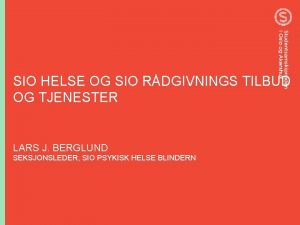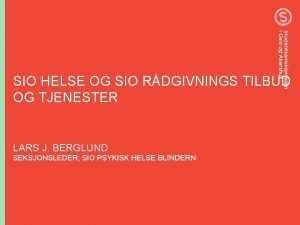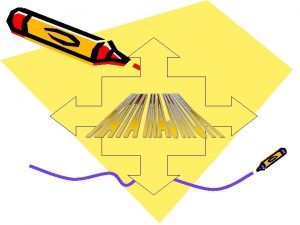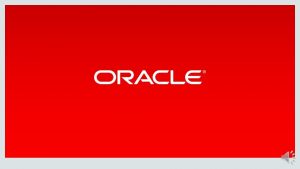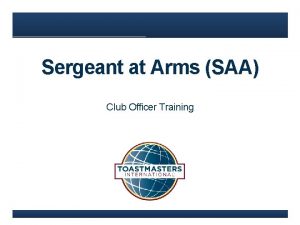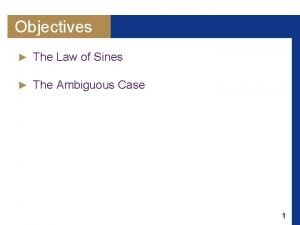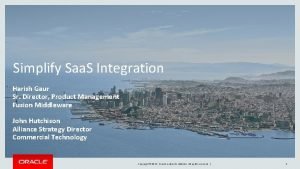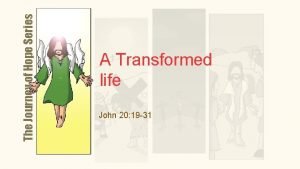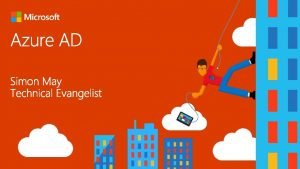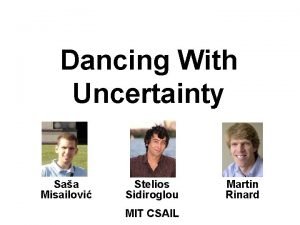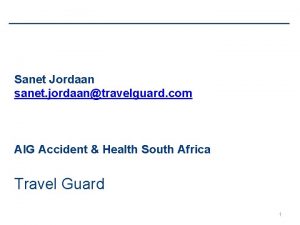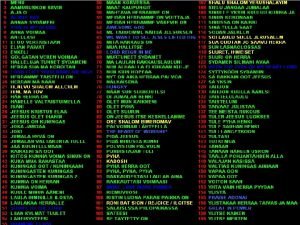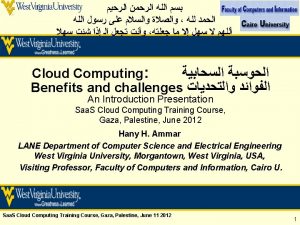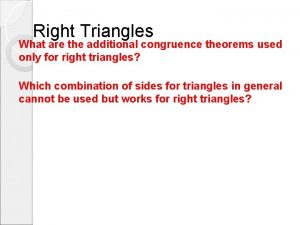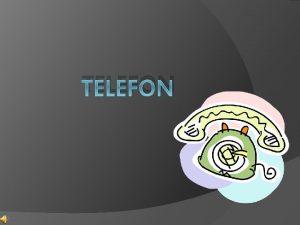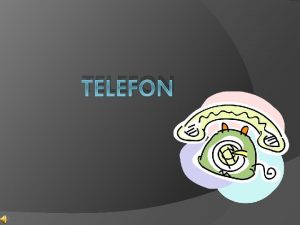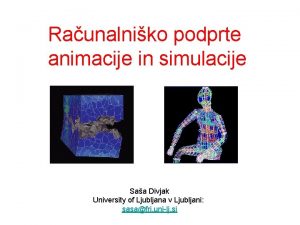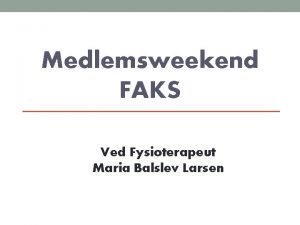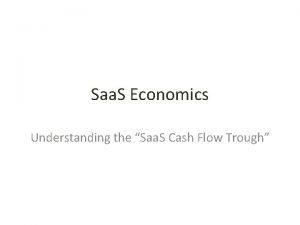Videokonference Saa Divjak Naini interakcije Epota Faks Telefon





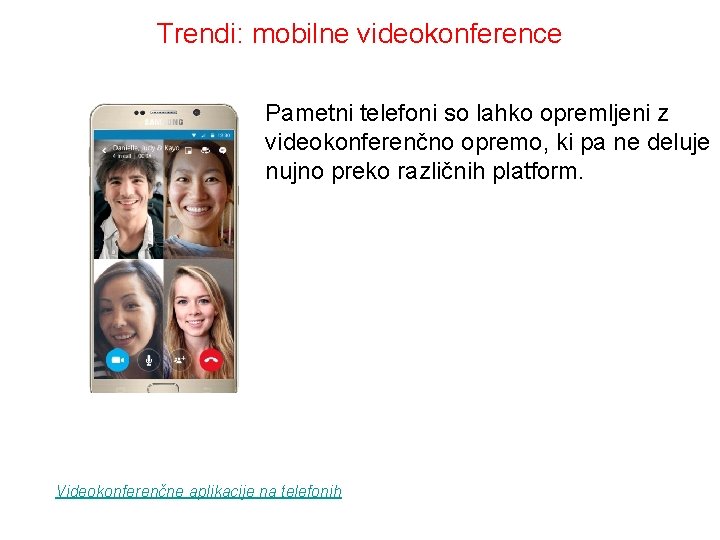
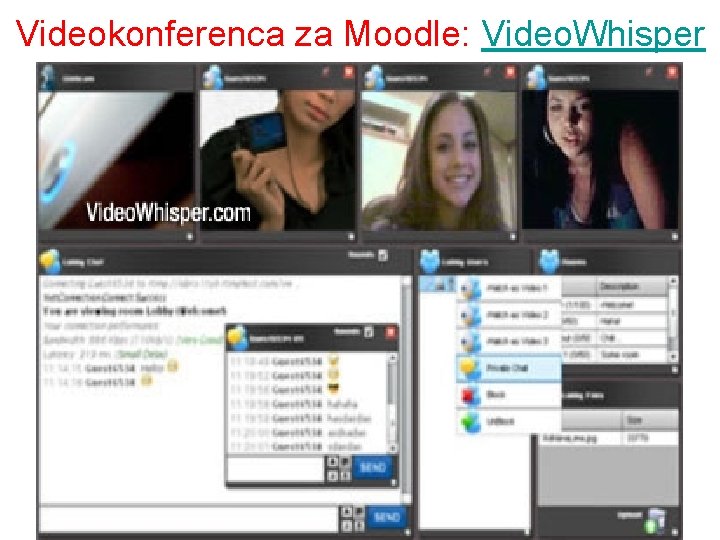
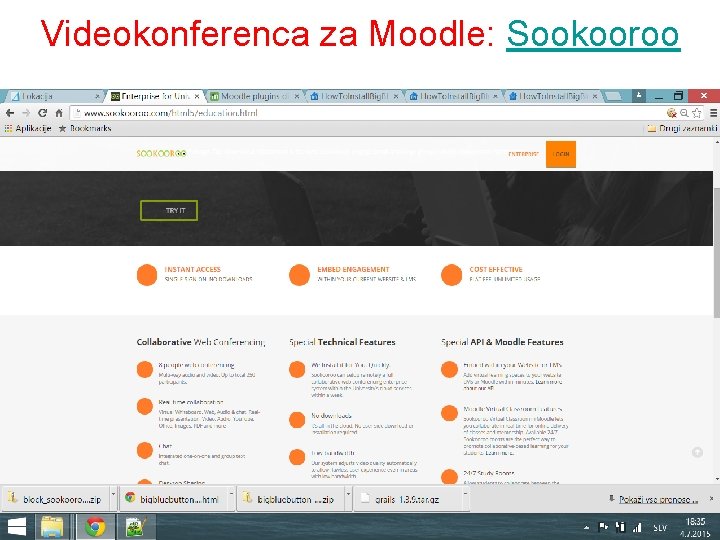
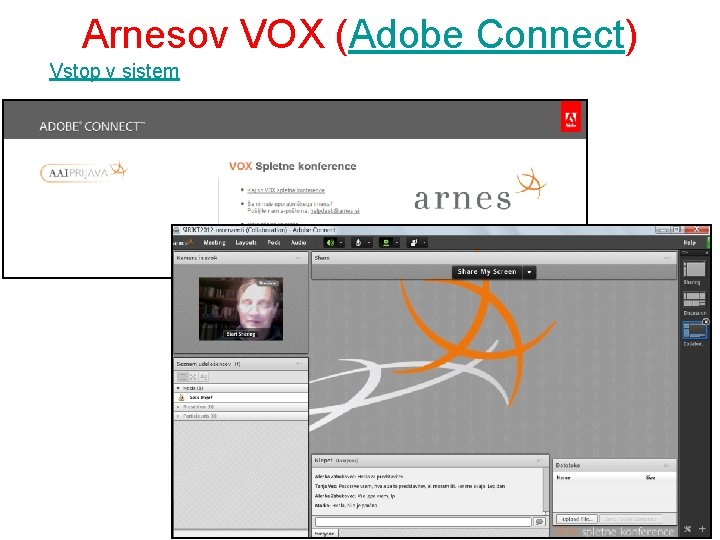
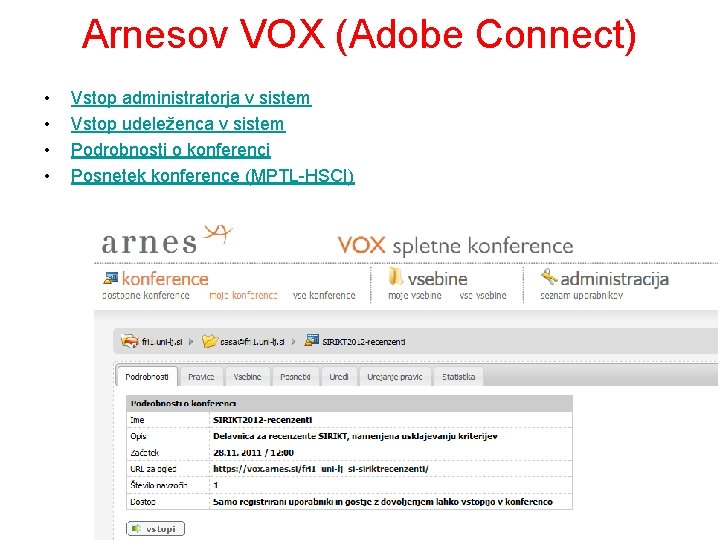



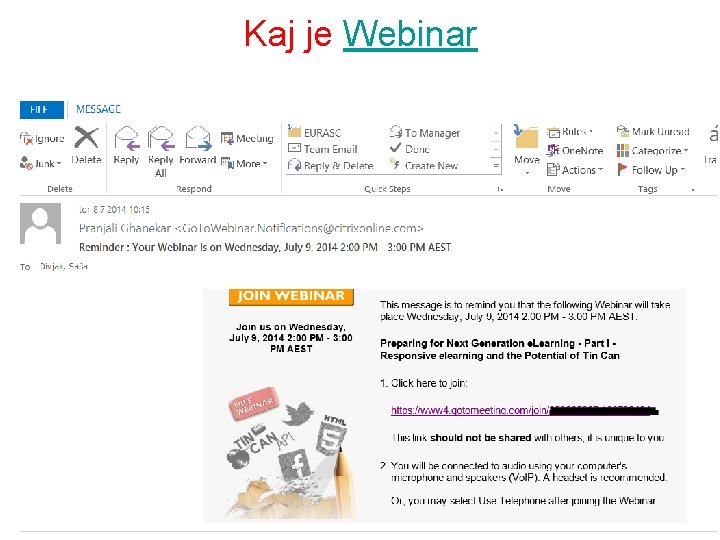










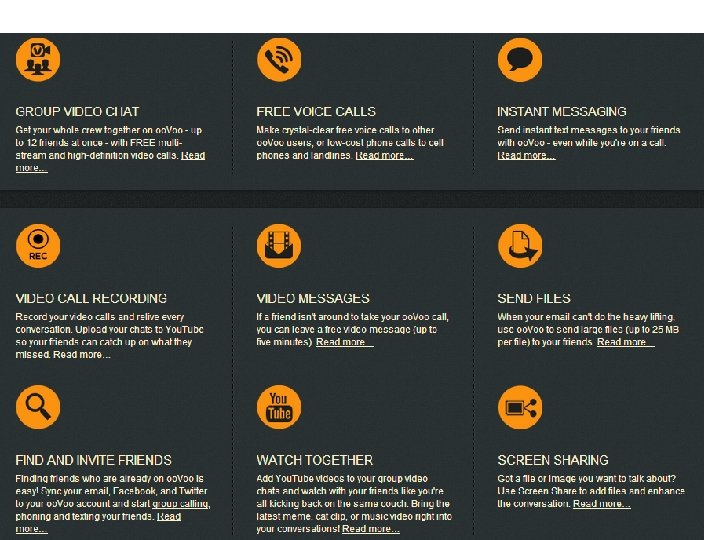
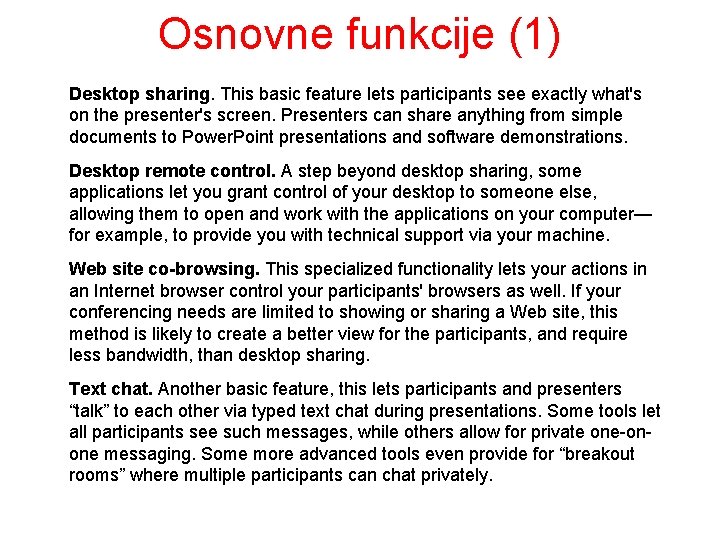
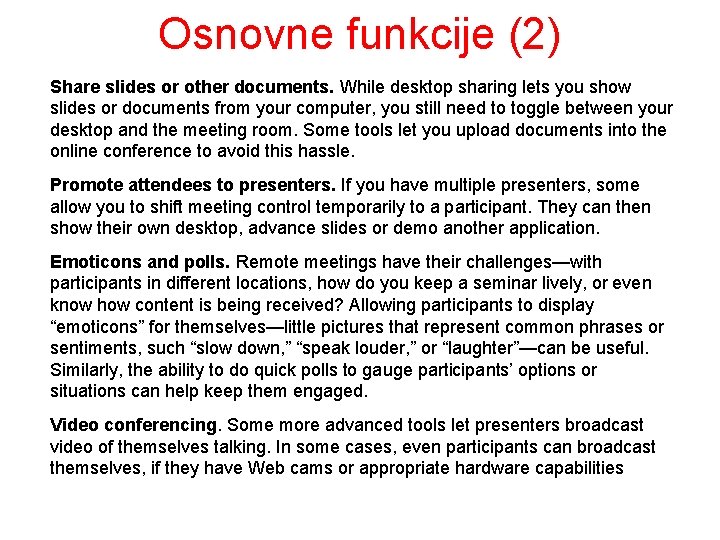
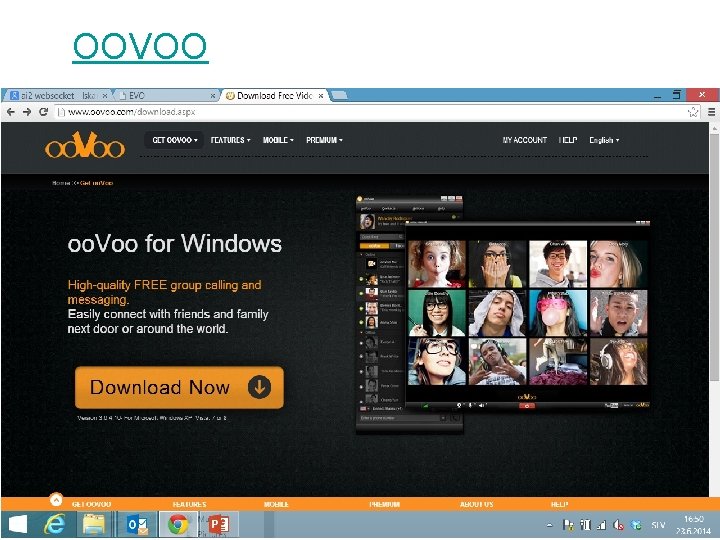
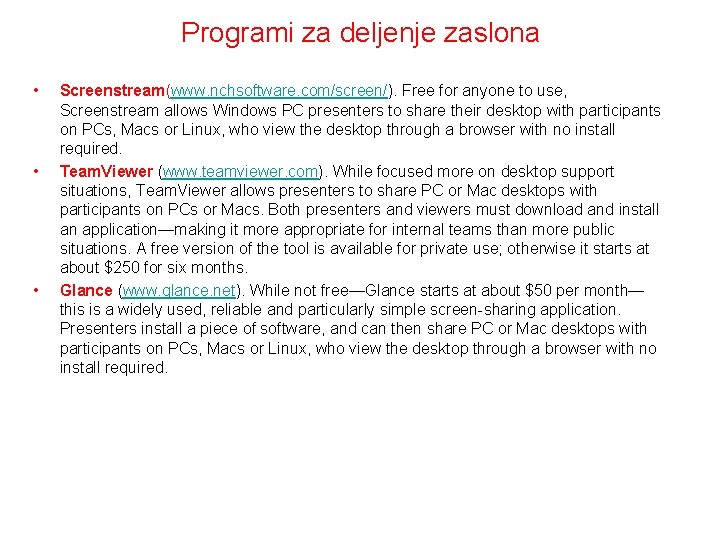
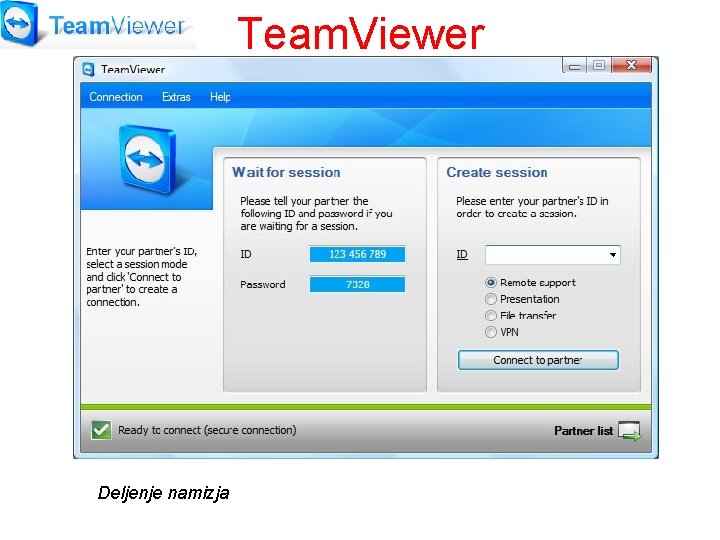
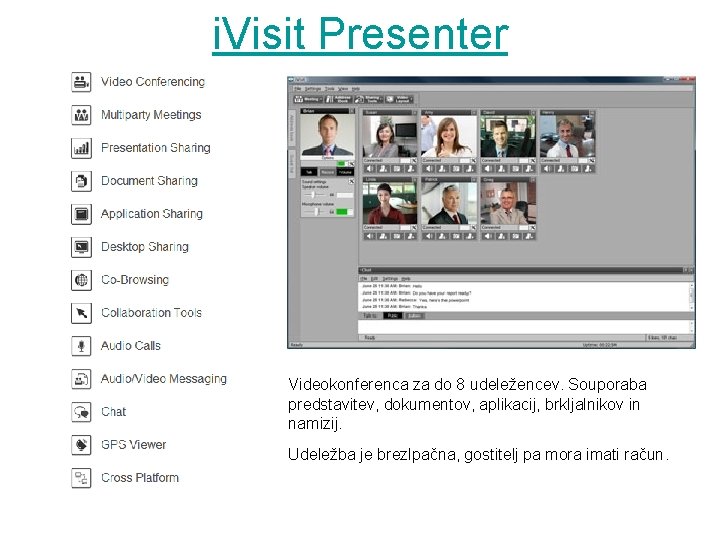
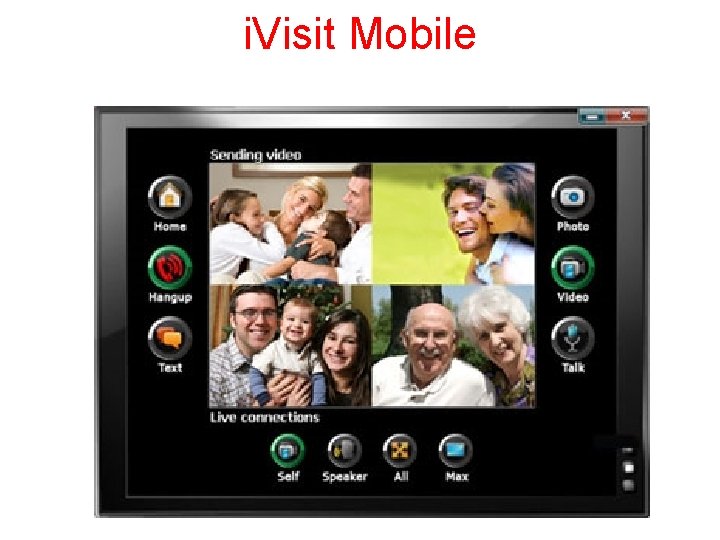
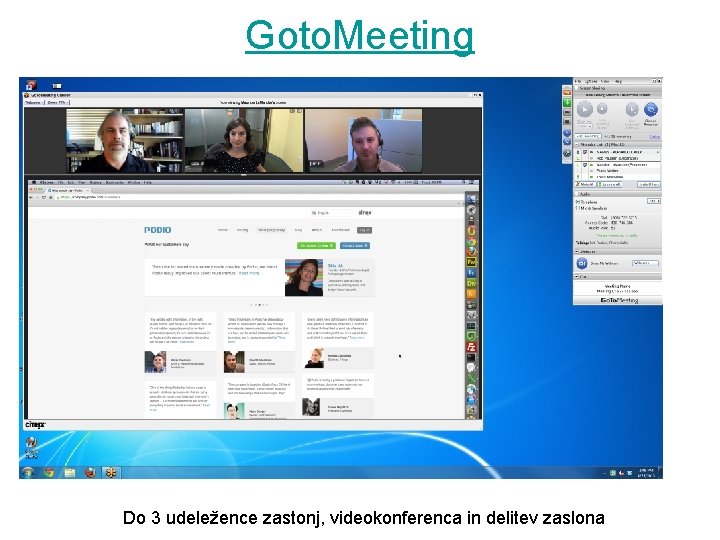
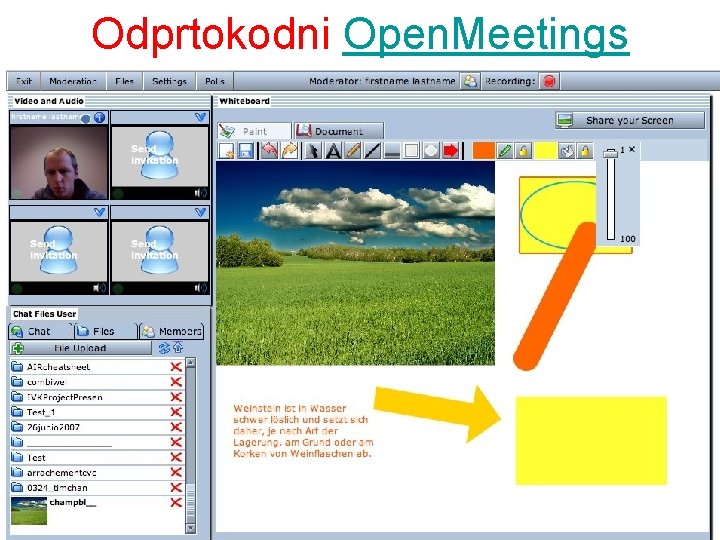
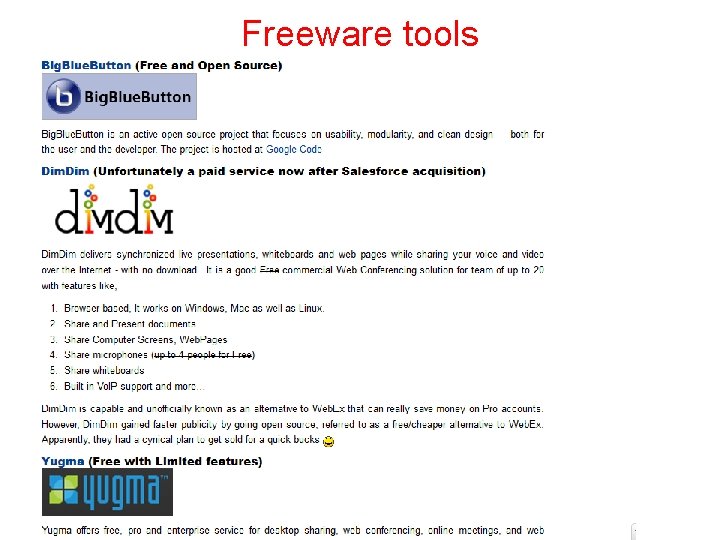



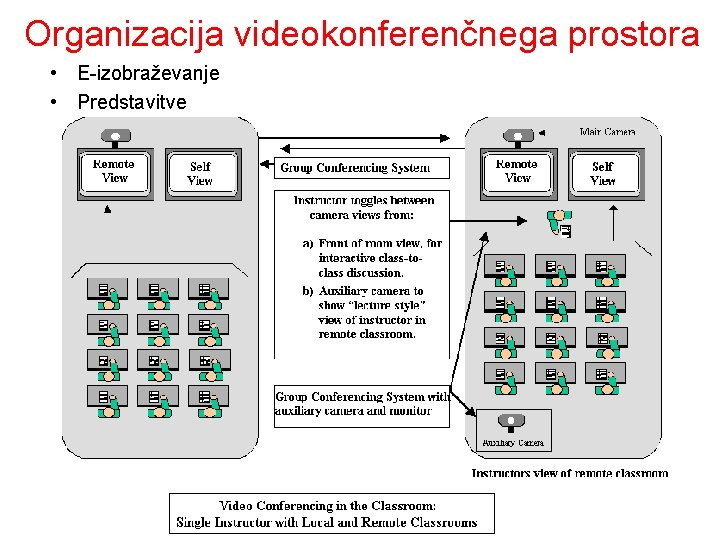
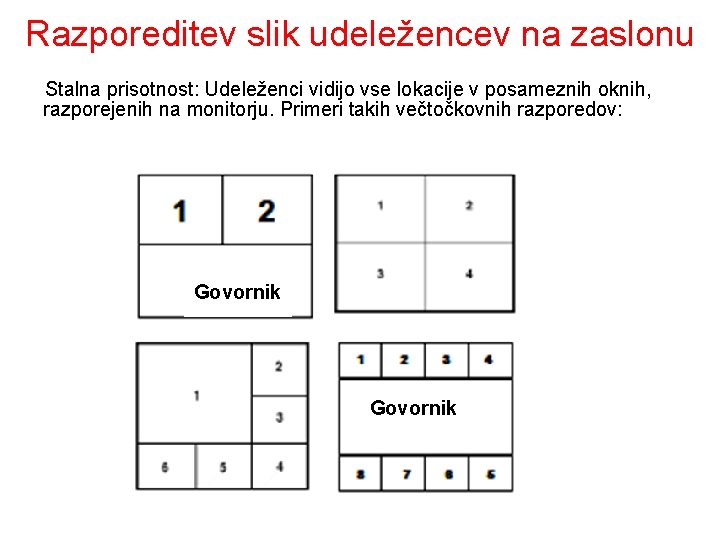


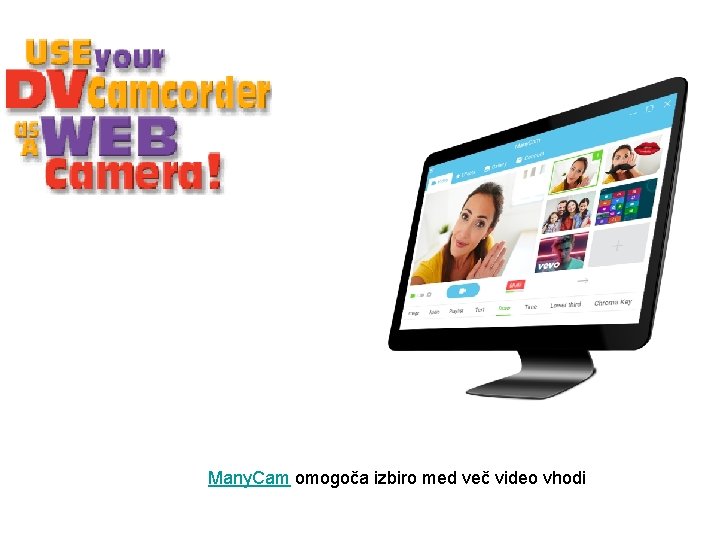





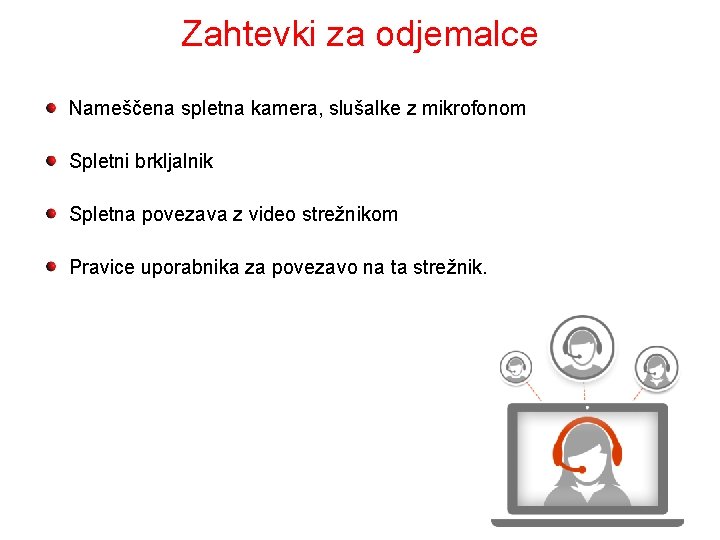



















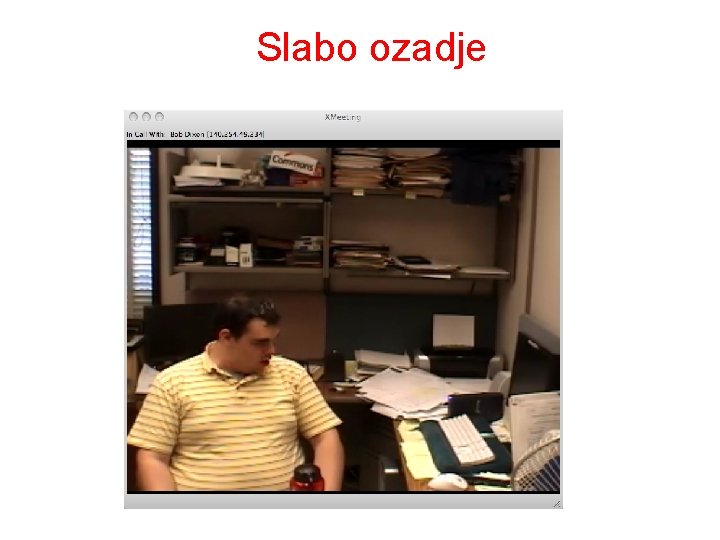

























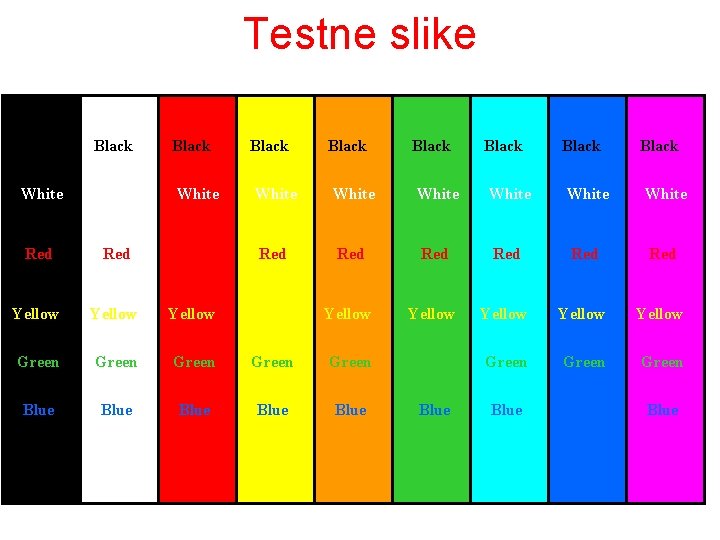
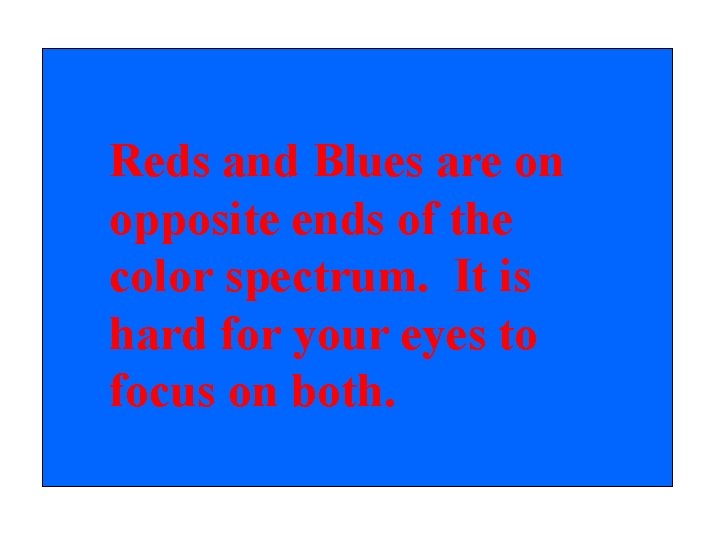
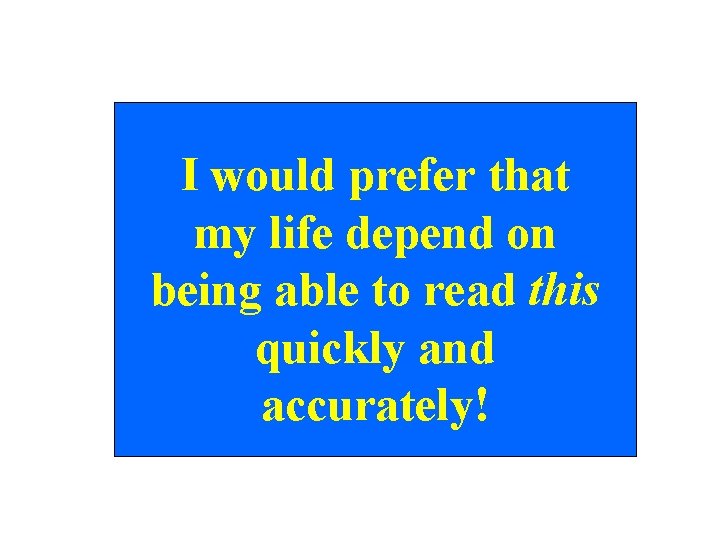
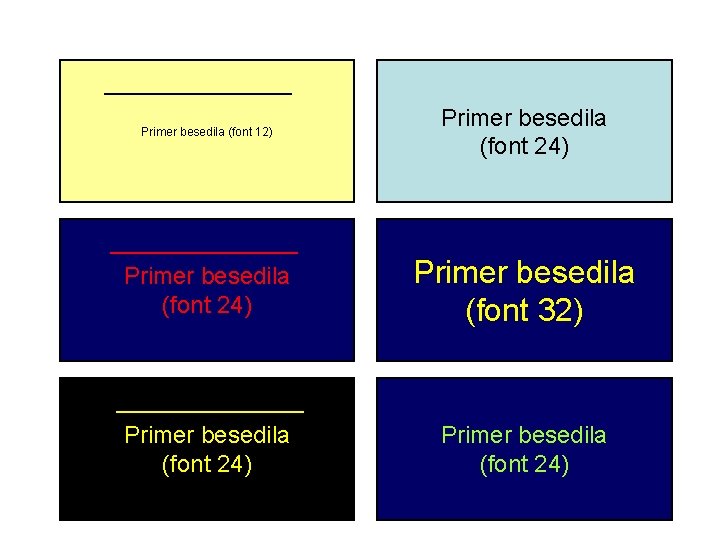
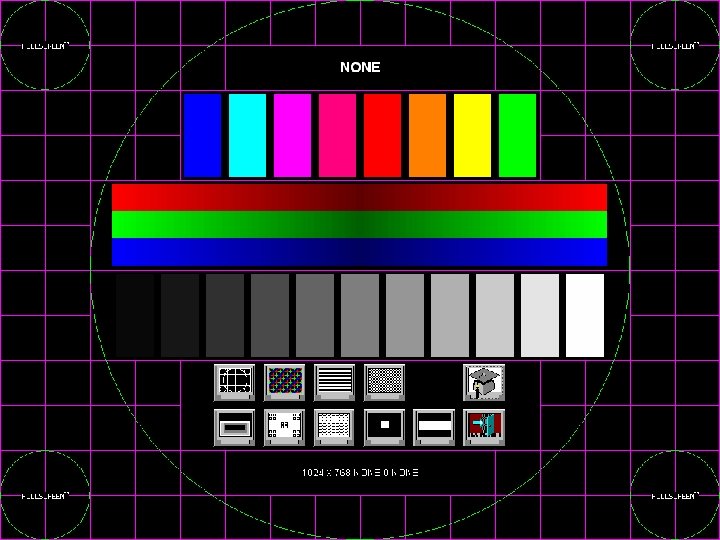
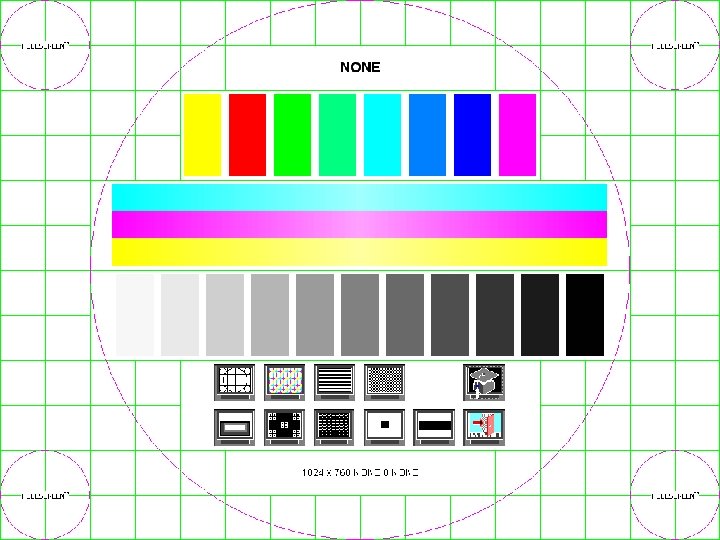
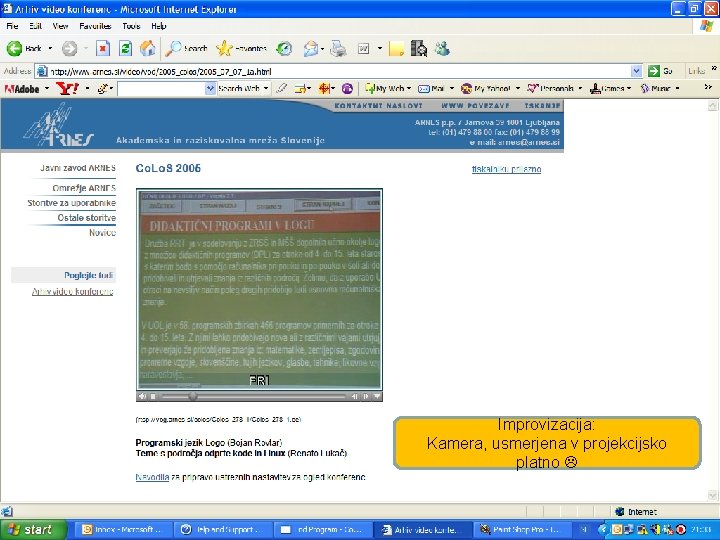

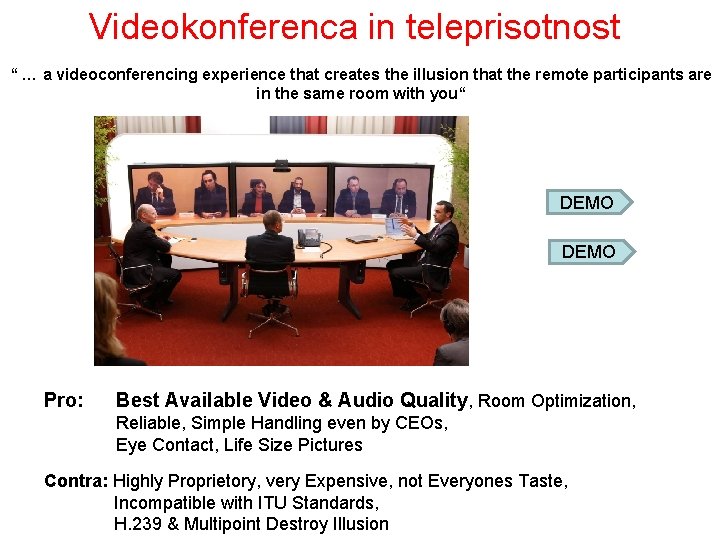




- Slides: 107

Videokonference Saša Divjak

Načini interakcije • • • E-pošta. Faks. Telefon. Spletne klepetalnice. Video konference. Neposredna. Marsikdaj je video konferenca naslednji najboljši način takoj za neposrednim komuniciranjem.

Videokonference preko interneta Videokonference lahko uporabljamo kot orodje za poučevanje na daljavo, ki nudi “virtualni razred” Videokonference lahko uporabimo tudi kot orodje za sodelovanje, morda v istem “razredu” ali med posamezniki

Videokonference kot orodje poučevanja na daljavo Imamo lahko skupino študentov, ki se dobijo na isti lokaciji, opremljeni z videokonferenčnim sistemom S skupino lahko lokalno upravlja asistent, medtem ko je učitelj povezan z njimi preko videokonference Lahko pa so nekateri ali vsi študenti porazdeljeni geografsko in se vsak od njih preko interneta in videokonference pridruži “virtualni” skupini

Trendi: Navidezna resničnost v video konferencah Udeleženci lahko „sedijo“ v istem virtualnem prostoru. Interakcija je bolj pristna. Primer uporabe Holo. Lens Hololens in teletransport
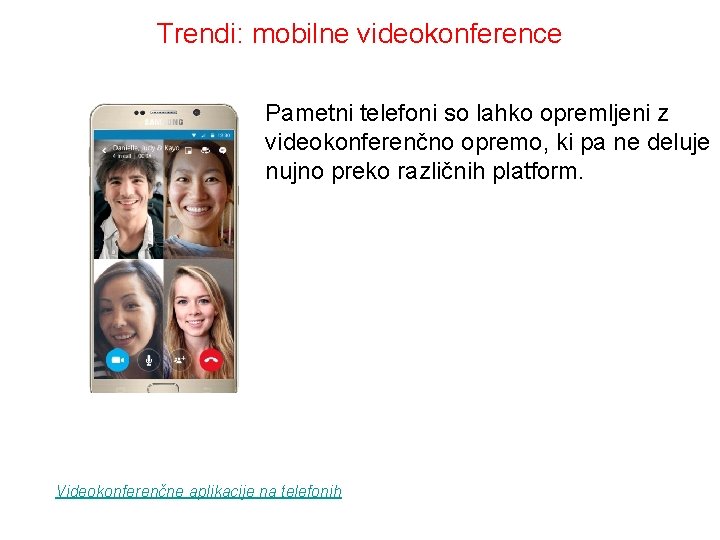
Trendi: mobilne videokonference Pametni telefoni so lahko opremljeni z videokonferenčno opremo, ki pa ne deluje nujno preko različnih platform. Videokonferenčne aplikacije na telefonih
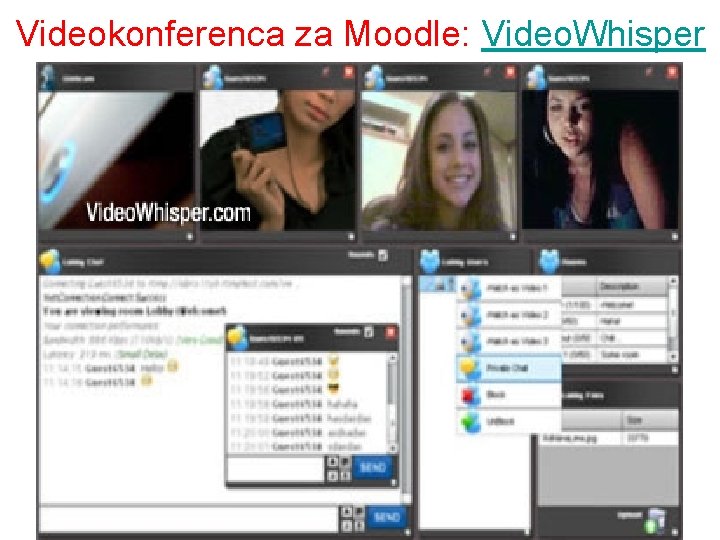
Videokonferenca za Moodle: Video. Whisper
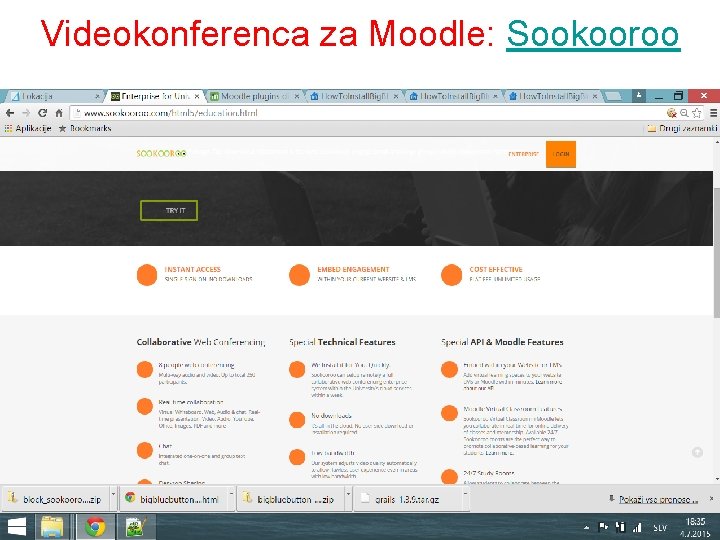
Videokonferenca za Moodle: Sookooroo
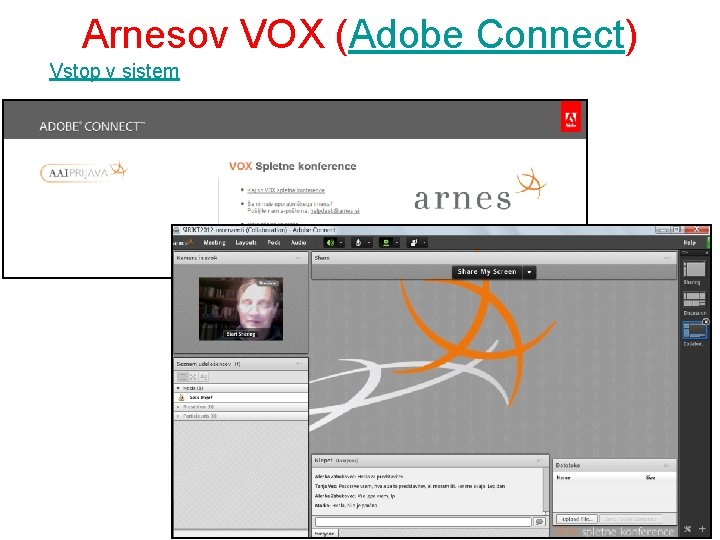
Arnesov VOX (Adobe Connect) Vstop v sistem
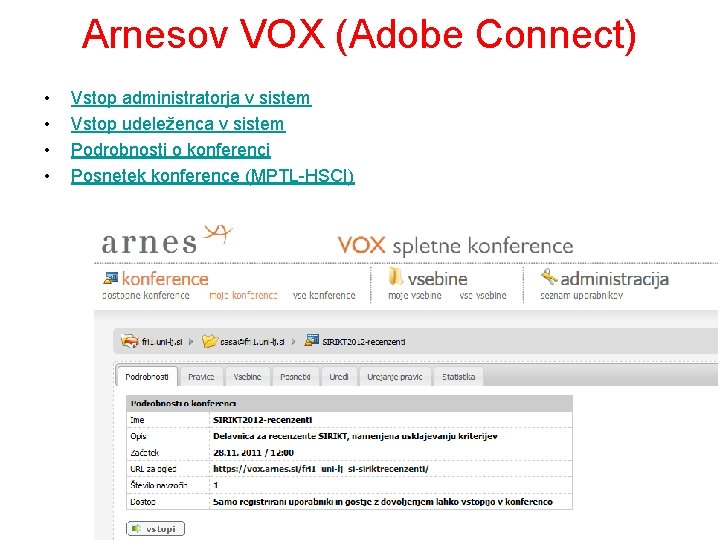
Arnesov VOX (Adobe Connect) • • Vstop administratorja v sistem Vstop udeleženca v sistem Podrobnosti o konferenci Posnetek konference (MPTL-HSCI)

Kaj je Webcast • Video in audio, prenašan (v živo ali pomnjeno) preko spleta (brez možne interakcije) • Preprosta definicija: TV preko spleta

Kako Webcast deluje • Video in audio sta zajeta v studiju ali sejni sobi in združena • Kodirani video je nato posredovan pretočnemu strežniku • Gledalci se povežejo s strežnikom gostitelja in spremljajo video in audio.

Prednosti in slabosti Webcast • Nizka cena • Lahko gledamo „na centralni lokaciji ali spremljamo od doma • Nizka stopnja interaktivnosti (klepetalnica) Odvisen od omrežja (lahko pride do zasičenja) Potrebne visoke tehnične izkušnje na strani oddajanja Potrebne nizke do srednje izkušnje na strani sprejemnikov Gostitelj mora imeti hitro omrežno povezavo
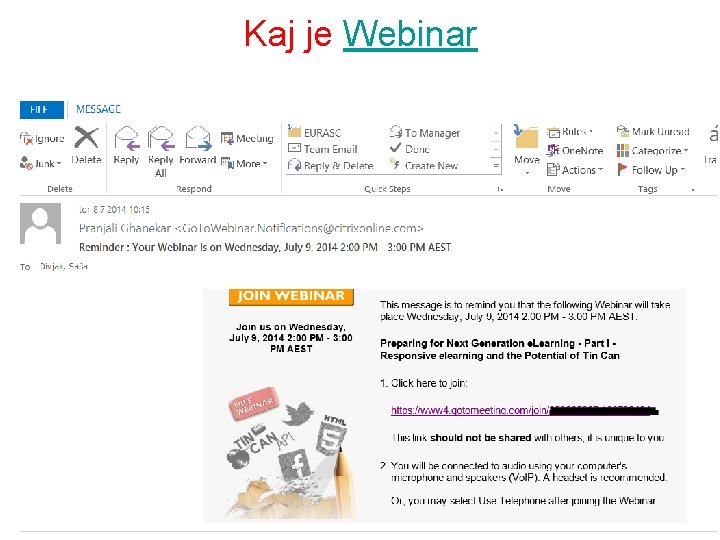
Kaj je Webinar

Razlika med Web. Cast in Webinar ? Velikost • webcast je tipično predstavitev en na mnogo (tudi neka 1000) preko interneta. Lahko je posnet. Kot TV. • webinar je namenjen manjšim skupinam in bolj sodelaven (kot interaktivni seminar)

Videokonferenca v izobraževanju – Veča motivacijo študentov. – Je razburljivo, različno, vzbuja pozornost študentov. – Povezava z resničnim svetom. Promocija zadrževanja in učenja študentov. Dostop informacij od primarnega vira (stik z eksperti) Prilagajanje različnim stilom učenja.

Prednosti Videokonference omogočajo študentom razvoj in izboljšanje različnih komunikacijskih veščin. Veščine predstavljanja in govorjenja. Veščine komuniciranja in upravljanja. Veščine spraševanja in intervjujev.

Prednosti • • Izboljšanje kvalitete dela? Zmanjšanje stroškov Izboljšanje komunikacije Skupine se sestajajo bolj pogosto Kritična srečanja lahko hitreje izvedemo Vključimo lahko več osebja Uporaba znakovnega jezika za slušno ali govorno prizadete

Omejitve • Začetni stroški opreme so lahko visoki. • Pri hitrih gibih lahko pride do zamegljenih ali zamaknjenih slik: § Oblačimo se v nevtralne barve brez črt. § Izogibajmo se rdeči (ni prijazna do kodekov). § Ozadje naj bo preprosto in brez stekla. • V primeru napačne nastavitve opreme lahko pride do odmevov oziroma mikrofonije: § Izklopi mikrofon, ko ga ne potrebuješ.

Konference in oddajanje Conferencing V živo Podobno telefonskemu klicu Dvosmerno Kličemo in odgovarjamo Broadcasting V živo in na zahtevo Podobno gledanju televizije Enosmerno Se „uglasimo“ ali vstopimo na URL Pretočno Webcasting

Tri vrste videokonferenčnih terminalov Namizni (Desktop) sistemi delujejo na PC s spletno kamero in za prenos uporabljajo IP omrežje. Tipičen primer take aplikacije je popularni Skype. Majhne samostojne enote, ki običajno uporabljajo TV ali druge prikazovalnike. To je smiselno za majhne sejne sobe. Dražji sistemi omogočajo HD resolucijo. Posebni sistemi z visoko resolucijo (Cisco Telepresence, Life. Size, HP Halo). V splošnem sodelujejo le s terminali enakega tipa.

Namizni VK sistemi • Prednosti – – Videokonference lahko izvajamo v pisarni ali kjerkoli. Nizka cena naprav, kot so spletne kamere in vgrajeni mikrofoni Uporaba obstoječih internetnih povezav Povezujemo lahko ljudi kjerkoli po svetu • Omejitve – Pasovna širina lahko pokvari kvaliteto videa – Proksiji podjetij včasih blokirajo regularne protokole prenosa

Namenski VK sistemi • Za velike skupine: niso prenosljivi, drage naprave, uporabljene v večjih sobah in dvoranah. • Za majhne skupine: (ne)prenosljivi, manjši, cenejše naprave, uporabljene v sejnih sobah. • Za individualne videokonference: običajno prenosne naprave, namenjene posameznikom, fiksne kamere. Mikrofoni in zvočniki vgrajeni v računalnik ali konzolo.

Videokonferenčna programska podpora Ocena videokonferenčnih sistemov Primerjava VK storitev
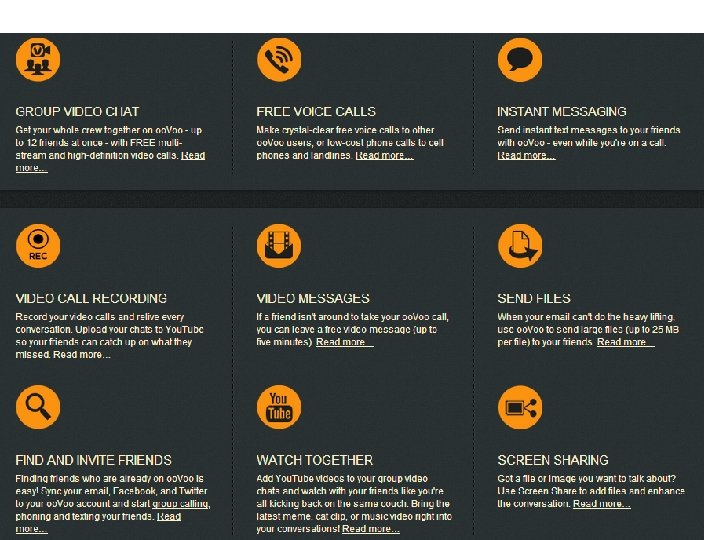
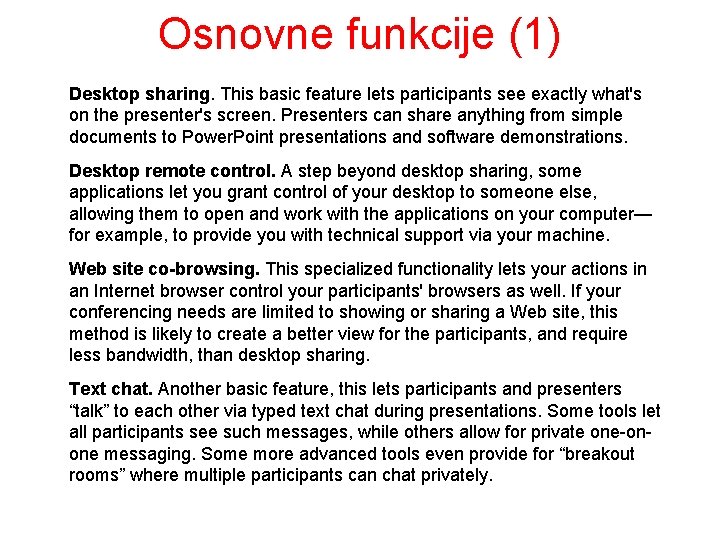
Osnovne funkcije (1) Desktop sharing. This basic feature lets participants see exactly what's on the presenter's screen. Presenters can share anything from simple documents to Power. Point presentations and software demonstrations. Desktop remote control. A step beyond desktop sharing, some applications let you grant control of your desktop to someone else, allowing them to open and work with the applications on your computer— for example, to provide you with technical support via your machine. Web site co-browsing. This specialized functionality lets your actions in an Internet browser control your participants' browsers as well. If your conferencing needs are limited to showing or sharing a Web site, this method is likely to create a better view for the participants, and require less bandwidth, than desktop sharing. Text chat. Another basic feature, this lets participants and presenters “talk” to each other via typed text chat during presentations. Some tools let all participants see such messages, while others allow for private one-onone messaging. Some more advanced tools even provide for “breakout rooms” where multiple participants can chat privately.
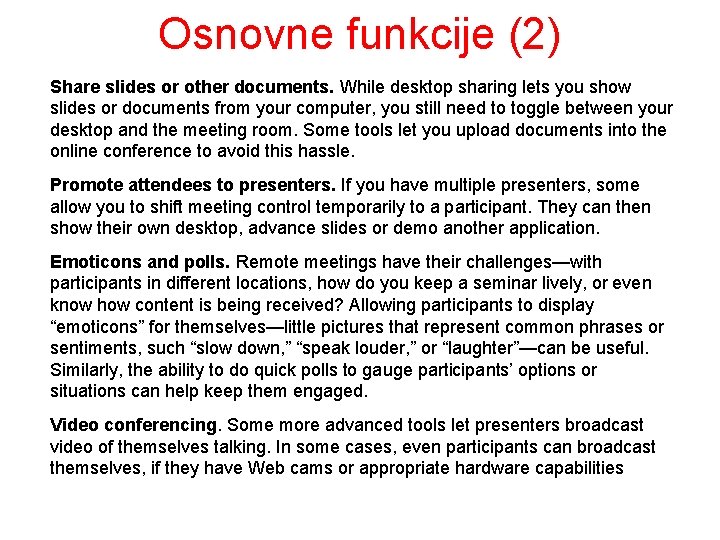
Osnovne funkcije (2) Share slides or other documents. While desktop sharing lets you show slides or documents from your computer, you still need to toggle between your desktop and the meeting room. Some tools let you upload documents into the online conference to avoid this hassle. Promote attendees to presenters. If you have multiple presenters, some allow you to shift meeting control temporarily to a participant. They can then show their own desktop, advance slides or demo another application. Emoticons and polls. Remote meetings have their challenges—with participants in different locations, how do you keep a seminar lively, or even know how content is being received? Allowing participants to display “emoticons” for themselves—little pictures that represent common phrases or sentiments, such “slow down, ” “speak louder, ” or “laughter”—can be useful. Similarly, the ability to do quick polls to gauge participants’ options or situations can help keep them engaged. Video conferencing. Some more advanced tools let presenters broadcast video of themselves talking. In some cases, even participants can broadcast themselves, if they have Web cams or appropriate hardware capabilities
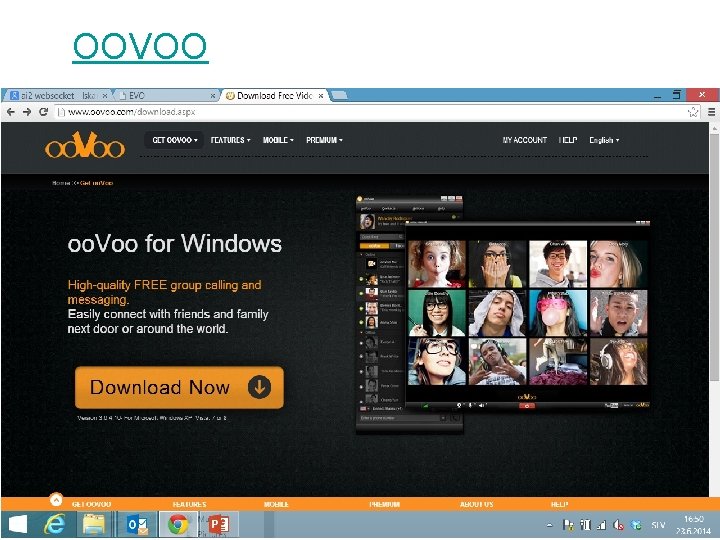
OOVOO
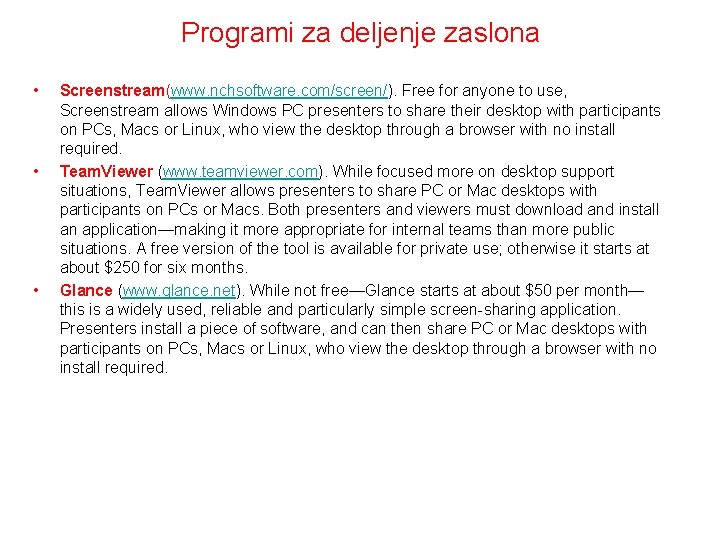
Programi za deljenje zaslona • • • Screenstream(www. nchsoftware. com/screen/). Free for anyone to use, Screenstream allows Windows PC presenters to share their desktop with participants on PCs, Macs or Linux, who view the desktop through a browser with no install required. Team. Viewer (www. teamviewer. com). While focused more on desktop support situations, Team. Viewer allows presenters to share PC or Mac desktops with participants on PCs or Macs. Both presenters and viewers must download and install an application—making it more appropriate for internal teams than more public situations. A free version of the tool is available for private use; otherwise it starts at about $250 for six months. Glance (www. glance. net). While not free—Glance starts at about $50 per month— this is a widely used, reliable and particularly simple screen-sharing application. Presenters install a piece of software, and can then share PC or Mac desktops with participants on PCs, Macs or Linux, who view the desktop through a browser with no install required.
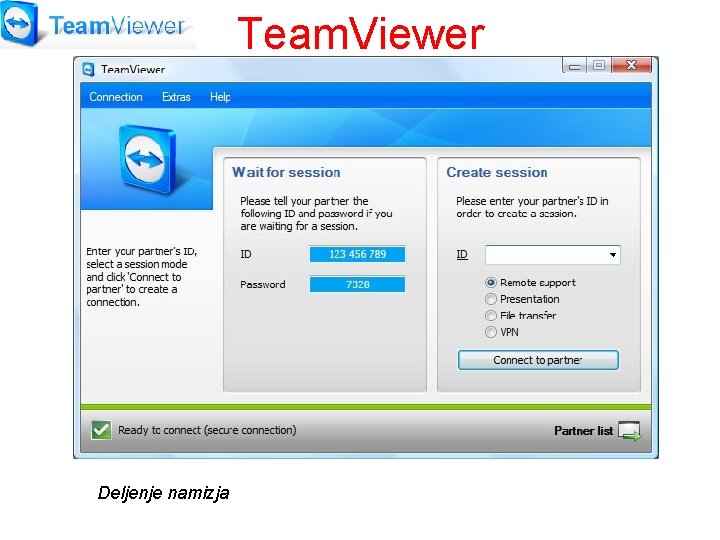
Team. Viewer Deljenje namizja
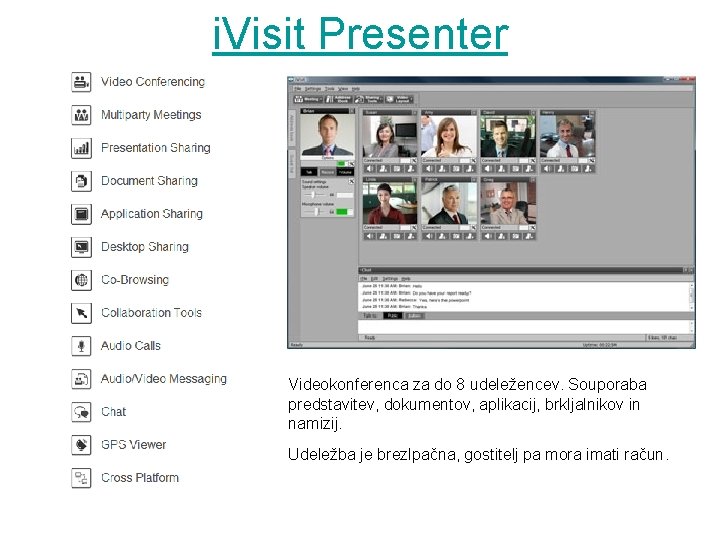
i. Visit Presenter Videokonferenca za do 8 udeležencev. Souporaba predstavitev, dokumentov, aplikacij, brkljalnikov in namizij. Udeležba je brezlpačna, gostitelj pa mora imati račun.
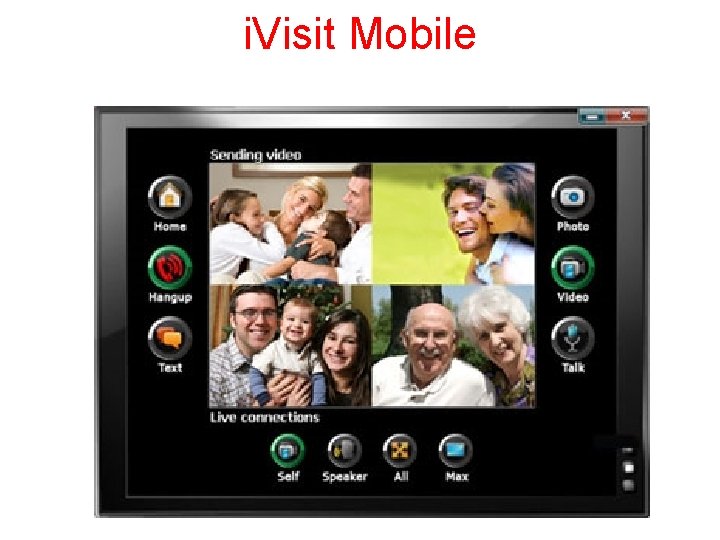
i. Visit Mobile
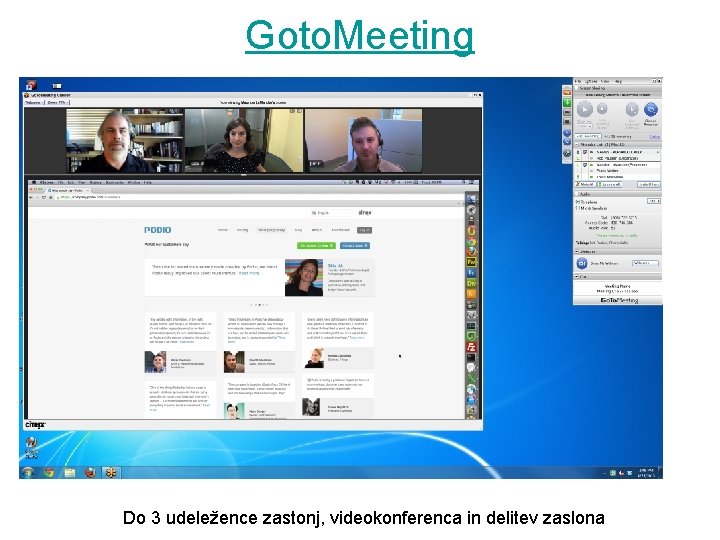
Goto. Meeting Do 3 udeležence zastonj, videokonferenca in delitev zaslona
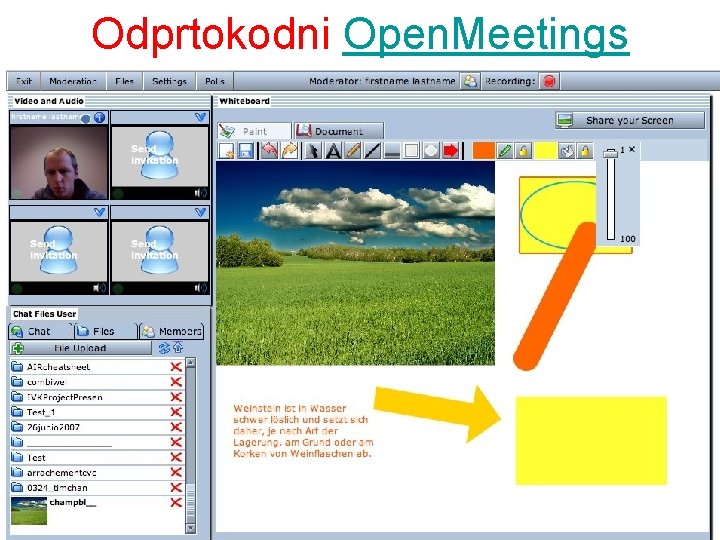
Odprtokodni Open. Meetings
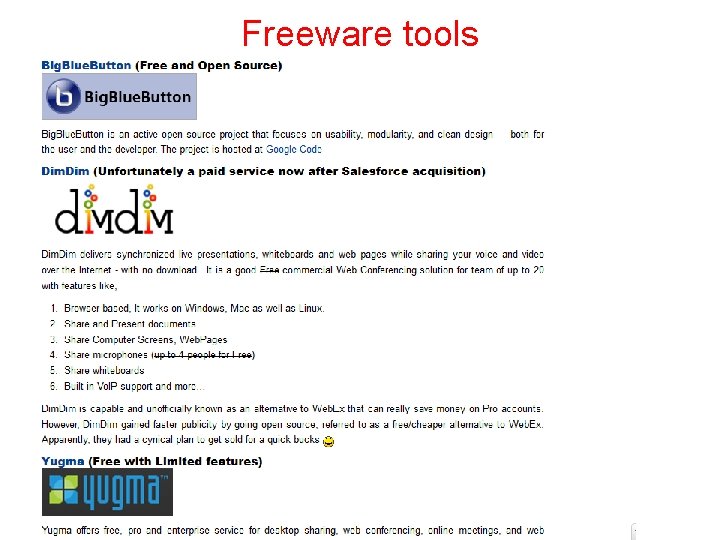
Freeware tools

Načini videokonferenc Point-to-Point Videokonferenčna povezava med dvema točkama Multi-point Videokonverenčna povezava več lokacij preko Multi- point Control Unit (MCU)

Izvajanje večtočkovne videokonference Med večtočkovno konferenco lahko vsi udeleženci ves čas čujejo druge udeležence. Kaj pa vidijo, je odvisno od nastavitve: Aktiviranje z glasom: Udeleženci vidijo na monitorjih lokacijo, ki trenutno govori ali je zadnja govorila. Stalna prisotnost: Udeleženci vidijo vse lokacije v različnih oknih, razporejenih na zaslonu.

“Sejna soba” videokonference Osnovna funkcija konferenčnih orodij je nudenje (spletnega) konferenčnega prostora (online “meeting room” ). Moderator tipično tvori tako “sobo” in udeleženci vanjo vstopajo preko primernega spletnega naslova). Nekatera orodja terjajo od udeležencev, da si prvem vstopu naložijo majhno aplikacijo. To zna biti problem pri udeležencih z različnim nivojem tehničnih veščin.
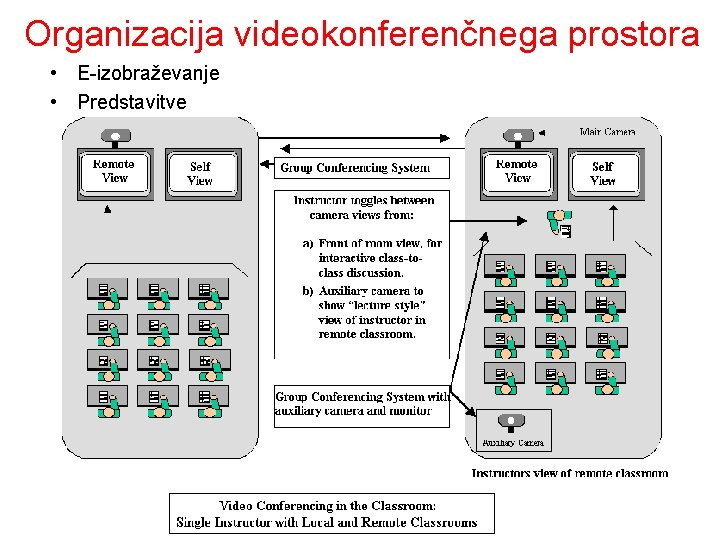
Organizacija videokonferenčnega prostora • E-izobraževanje • Predstavitve
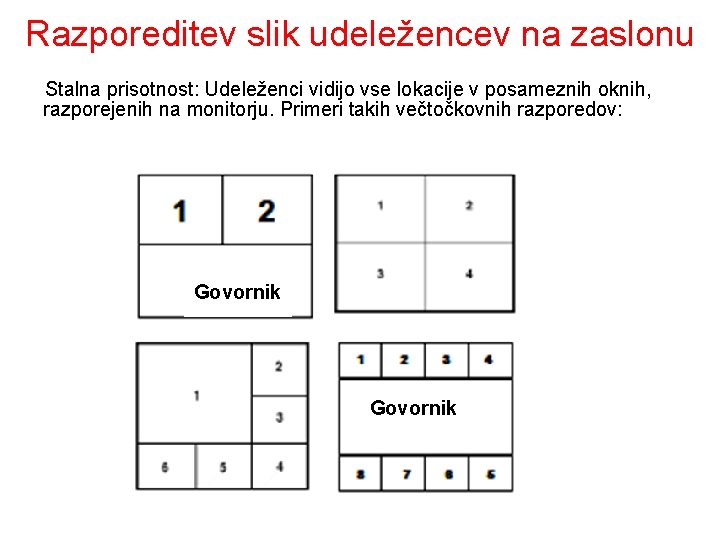
Razporeditev slik udeležencev na zaslonu Stalna prisotnost: Udeleženci vidijo vse lokacije v posameznih oknih, razporejenih na monitorju. Primeri takih večtočkovnih razporedov: Govornik

Komponente videokonferenčnega sistema

Tipične lastnosti: Kamere HD resolucija Širok obseg Pan/Tilt & Zoom Hiter optični zoom, Auto-Fokus 12 ali več prednastavljenih pozicij Avtomatsko sledenje, detektor gibanja Krmiljenje preko računalnika Oziroma interneta Krmiljenje z daljincem
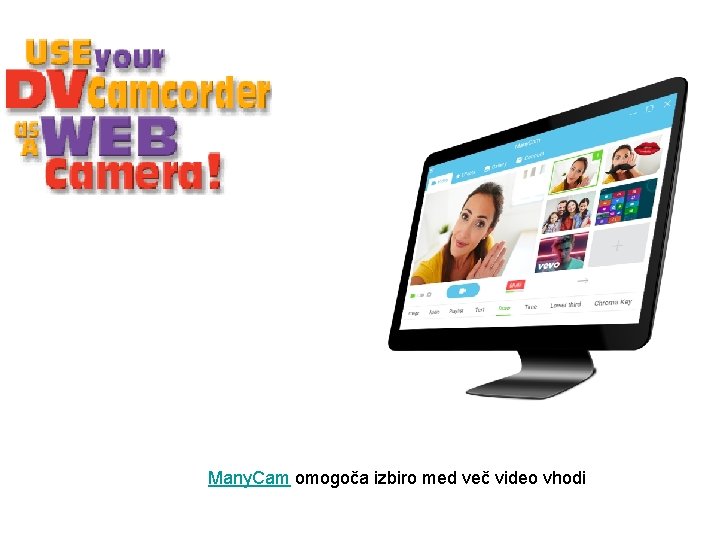
Many. Cam omogoča izbiro med več video vhodi

Relacija pasovna širina : video kvaliteta Pasovna širina je količina prenešenih podatkov (v bitih) na sekundo. Za večjo video kvaliteto potrebujemo večjo pasovno širino. Pri dani pasovni širini moramo naravnati video kvaliteto.

Parametri video kvalitete Kvaliteta videa je odvisna od vrste faktorjev § Frame Rate: pove, koliko sličic bo prikazano v sekundi. § Frame Resolution: Dimenzije vsake sličice. § Frame Quality: Kompresija vsake sličice. § Bitrate: To podpirajo nekateri video formati Kvaliteta slik v videu je odvisna od resolucije in kvalitete sličice. Mehkost videa je odvisna od frekvence menjave sličic (frame rate).

CODEC • Codec - “COder-DECoder”( COmpressor-DECompressor )- pretvori audio/video podatke, da so „dovolj majhni" za praktično pošiljanje preko omrežnih povezav. • Kodek sprejme analogne signale, jih zgosti in digitalizira ter pošlje preko digitalnih linij.

Videokonferenčni „Quality of Service“ (Qo. S) Omejimo se na „prenos prometa“ za aplikacije v realnem času Vsaka aplikacija ima naslednje mejne zahteve Maksimalna (dopustna) latenca Minimalna (dopustna) frekvenca prenosa podatkov (bit rate) Maksimalna (verjetna) izguba paketov

Zajem namizja drugega računalnika Epiphan Frame Grabber (Video Grabber)
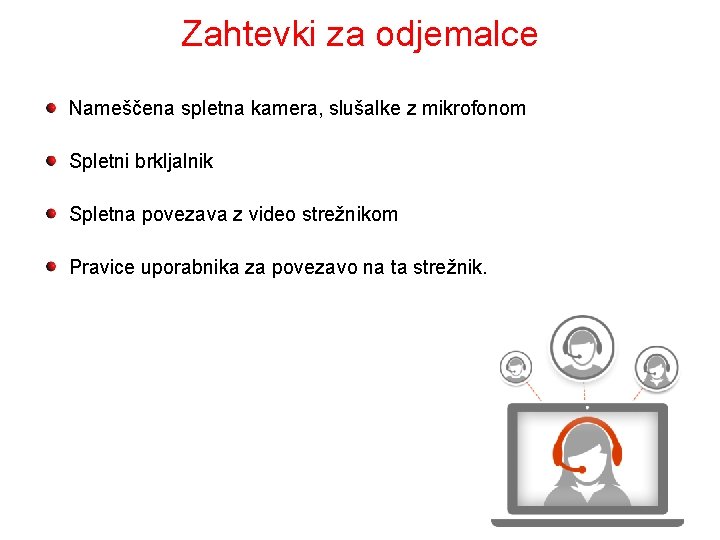
Zahtevki za odjemalce Nameščena spletna kamera, slušalke z mikrofonom Spletni brkljalnik Spletna povezava z video strežnikom Pravice uporabnika za povezavo na ta strežnik.

Video strežniki Progresivni Video datoteke pomnimo na strežniku. Lahko si jih kasneje naložimo in predvajamo s predvajalnikom Problem, predvajanjem si moramo najprej naložiti celo datoteko Multimedijske datoteke lahko pomnimo na poljubnem strežniku. Pretočni (Streaming) Video datoteke pomnimo na strežniku. Video datoteke predvajamo že med nalaganjem. Video datoteke ne shranjujemo na klijentu Datoteke so pomnjene na specializiranih strežnikih Adaptive bitrate streaming Pretočni video preko HTTP. Vir je kodiran v več bitnih hitrostih (multiple bit rates), vsak tok segmentoran v manjše dele.

Izzivi spletnih videokonferenc Požarni zidovi § Blokiranje vrat NAT § Skriti IP naslovi Pasovna širina Požarni zid, NAT?

Kako izpeljati videokonferenco?

Planiranje večtočkovne videokonference Planiranje večtočkovne konference je podobno planiranju dvotočkovne, vendar so večtočkovne konference bolj komplicirane. Velja nekaj napotkov: Omeji se, vsaj na začetku, na 3 do 4 lokacije. Časovno planiranje takega srečanja traja več časa. Začni ga pravočasno. Sestavi podroben plan in zagotovi na vsaki strani izkušenega voditelja. Objavimo (morda na neki spletni strani) osnovno uporabo opreme in navedimo kontaktne podatke koordinatorja Podajmo jasen program srečanja, navodila za izklop mikrofonov ipd •

Planiranje večtočkovne videokonference Določiti moraš čase in tudi, kdo mora kaj narediti. Zagotovi, da bo vsak voditelj imel scenarij in telefonske številke drugih udeležencev in skrbnika mostu. Planiraj preizkusno povezavo z vsemi lokacijami nekaj dni pred konferenco. Zagotovi povezavo vseh lokacij vsaj 30 minut pred programom. Zagotovi, če lahko vsaka lokacija govori in ostane povezana. Za primer izpada predvidi nadomestno tehnologijo, kot je na primer audio-konferenca (Skype) ali Net. Meeting.

Pomembna logistika Informiraj se o občinstvu Na oddaljenih lokacijah si zagotovi pomagača Pošlji vnaprej izročke (in predstavitev) In to preveri Z oddaljenimi lokacijami opravi preskusne povezave Obtain as much information as you can; even their names. Additionally you may want to obtain information about their interests, their experience relative to the content you are going to present, etc. The more you know about them the more personal and the more target you can make your presentation. These are two important videoconference presentation skills/principles: 1) Make it personalized (e. g. address participants by name) and 2) Make it targeted.

Priprava lokacij: • Prepričaj je, če imajo vse lokacije vso aparaturno in programsko opremo, potrebno za videokonferenco. • Prepričaj se, če se vsi udeleženci vidijo in slišijo. • Priporočljiva je izvedba preskusne videokonference pred začetkom prave.

Pošlji pravočasno izročke (handouts) tudi oddaljenim lokacijam. To je pomembno, če jih uporabljaš in želiš, da imajo oddaljene lokacije enake možnosti kot lokalna publika.

Tedni, dnevi pred konferenco Izmenjava informacij med lokalnimi in oddaljenimi lokacijami: Koliko bo lokacij, katere bodo Kontaktni podatki skrbnikov Koliko bo udeležencev na vsaki lokaciji Objaviti gradivo za podporo videokonference Vzpostavitev prostora: Zasloni: Idealno bi naj imela vsaka lokacija dva zaslona, eden prikazuje pošiljano sliko, drug pa sprejemano. Mikrofoni Predavatelji naj raje imajo mikrofone-gumbe ali na glavi Dodatni ambienti mikrofoni za interakcijo publike

Priprava videokonferenčnega prostora Katerikoli prostor lahko uredimo za potrebo videokonference. Upoštevati moramo le pogoje za uvdiovizualne predstavitve • Osvetlitev / Zatemnitev prostora • Kamere terjajo (indirektno) osvetlitev • Zaslon terja zatemnitev • Postavitev zvočnikov • Priporočena barva ozadja (mehke, pastelne barve, ne pretirani vzorci, izogibaj se belemu ozadju) • Položaj kamere ( v smeri publike, v smeri predavatelja)

Tik predstavitvijo Pridi dovolj zgodaj Poveži se z drugimi lokacijami Preskusi vse Preveri svoje plane s tehničnim osebjem Pridobi izkušnje z opremo

Tik pred konferenco Priprava oziroma pregled prostora Povezava z oddaljenimi točkami 15 -30 minut pred začetkom Pregled slike in zvoka (ali se vidimo, ali se slišimo) Pregled pogledov kamere, Po možnosti naj ima kamera možnost preleta prostora (panning) Pregled dodatne opreme (dokument kamera, videorekorderji, konverterji)

15 minut pred videokonferenco Podatke za klice imejmo že pred klicom pri sebi na mizi ali računalniku. To potrebujemo tudi v primeru izgube stika ali izpada računalnika Imejmo pri sebi za vsak slučaj telefon Končajmo klepet vsaj nekaj minut pred prvim klicem Pojdimo na stranišče pred videokonferenco Pred videokonferenco preverimo svoj izgled Koristno je imeti pri sebi kozarec ali stekleničko vode Klic izvedimo v mirnem okolju: zaprimo vrata, ugasnimo radio ipd.

Kaj je vloga oddaljenega pomagača Popis prisotnih (zaradi morebitne dokumentacije). Nadzor funkcij (kot je izklop mikrofona), dokler ni nekdo na vrsti za govor. Vzpodbujanje prisotnih za spraševanje ali odgovarjanje. Ponavljanje vprašanj prisotnih. Informiranje centralne VK lokacije, če pride do kakšnih problemov (n. pr z zvokom ali sliko).

Izvajanje večtočkovne videokonference Zaradi sožitja komplicirane tehnologije in velikega števila ljudi terja organizacija večtočkovnih videokonferenc več voditeljev. Napotki zanje so naslednji Najbolj preprost in učinkovit način izboljšanja večtočkovne videokonference je, da ima vsaka lokacija izključen mikrofon, dokler ni povabljen, da spregovori. Voditelji na posameznih lokacijah najprej lokalno, le z nekaj besedami nagovore svoje občinstvo. Vsak voditelj pripravi nekaj nastavitev kamere (položaj na govorniški oder in na skupino). Vodja videokonference prične program s kratkim uvodom (namen, agenda, način dela). Nato povabi na kratek uvodni vklop posameznih lokacij. Vodja videokonference vabi ostale lokacije k sodelovanju, ko je to primerno in jih opozarja na vklop mikrofonov (če je to potrebno).

Med konferenco: napotki publiki Oddaljena: Kamere naj bodo postavljene tako, da oddaljene lokacije lahko vidijo predavatelja in morebitno lokalno publiko Lokalna: Udeleženci naj bi videli tako lokalnega predavatelja kot oddaljene lokacije. Izogibajmo se šumu v prostoru (raje izklopimo mikrofon) (šelestenje s papirji, bobnanje s prsti, ropot s pohištvom)

Osvetlitev • Mehka bela frontalna osvetlitev • Običajne stropne luči lahko mečejo sence, še posebno če uporabnik nosi očala • Pomislimo na osvetljevanje v TV studiju • Kamera težko fokusira pri slabi svetlobi. Pomislimo na to, če uporabljamo projektor,

Namestitev kamere (in osvetlitve) • Kot pri fotografiji mora biti osvetlitev za kamero, ne pred njo. Po možnosti naj bo difuzna. • Okna naj bodo za kamero. To pogosto kršimo pri namiznih sistemih ob oknu. • Ozadje naj bo pastelnih barv in enakomerno osvetljeno. Levo: standardna osvetlitev Desno: videokonferenčna osvetlitev

Ozadje • • • Brez kompliciranih vzorcev Pazi na odbleske (na mizi ipd. ) Boljše je temno ozadje, po možnosti modro Izogibaj se rdečemu ozadju (težko ga gledamo) Publika naj bo osredotočena na nas in ne na ozadje Dobro je, če se vsaka lokacija kako označi
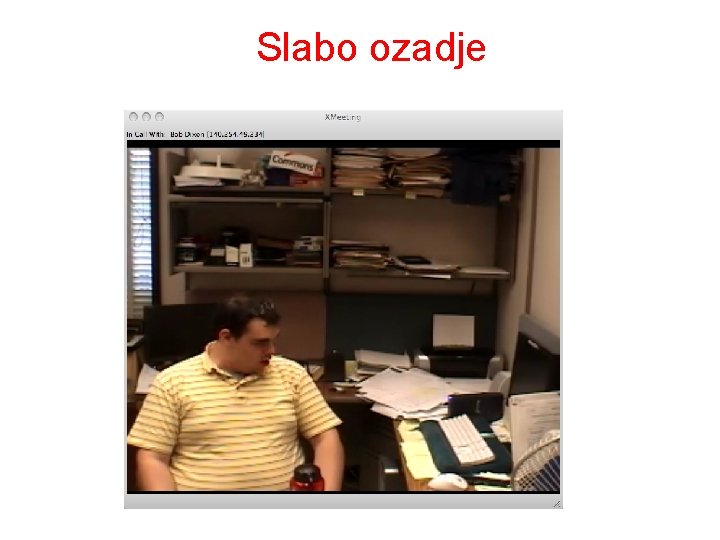
Slabo ozadje

Dobro ozadje

Problemi z velikimi prostori • • • Postavi kamero tako, da vidimo predavatelja in publiko Po možnosti uporabimo več kamer Dobra osvetlitev Planiraj lokacijo za vprašanja in odgovore preko mikrofonov Izogibaj se pretiranemu obračanju kamere (panning) Poskušaj uporabljati vnaprej nastavljene pozicije kamere (Endpoint "presets")

Postavitev kamere • Kamera z zmožnostmi „zoom-pan“ naj bo oddaljena nekaj metrov. Pogosto je kamera nad zaslonom in naj bo čim bližje zgornjemu robu zaslona. • Sicer bodo ljudje „kratki“ in njihovi nosovi „dolgi“. • Bolj oddaljena kamera daje vtis, kot da nas oddaljeni udeleženci gledajo v oči (ko gledajo na zaslon)

Videokonferenčni zvok • Zvočni kanal je najbolj pomemben in pogosto Ahilova peta konferenčnih namestitev. Preprost princip je, da naj bo mikrofon bližje govorniku, zvočnik pa bolj oddaljen. Nikdar¸naj ne bosta na isti površini. • Zvočno povratno vezavo (mikrofonijo) zmanjšamo, če vsaj eden od (2) udeležencev uporablja slušalke z mikrofonom

Zvok: mikrofoni Omni Directional) Unidirectional • Neusmerjen (Omni Directional) Mikrofon lovi zvok enako iz vseh smeri (360 stopinj) • Usmerjeni (Unidirectional) mikrofon je občutljiv na zvok le iz ene smeri.

Postavitev mikrofonov • Mikrofon naj bo vstran od zvočnikov (morda malo zadaj) – Sicer lahko pride do mikrofonije • Pravočasno preskusi zvok – S poskusno povezavo – Z uporabo vgrajenih testov na terminalu • Mikrofon naj bo vstran od generatorjev šuma – Klimatske naprave – Ventilatorji računalnika ali projektorja • Morda boš potreboval brisanje odmeva /echo cancellation)

Test, test • Preskusimo vsako posamezno povezavo – Tako preskušanje vnaprej razreši probleme z aparaturami in omreženjem • Preskušanje nudi pozitivne izkušnje • Murphyjev zakon: Če gre lahko kaj narobe, bo šlo narobe

Upoštevajmo • “Ali me slišite, Ali me slišite? ” • Pomnimo: ko ne govorimo, izključimo mikrofon • Če se z drugimi udeleženci konference ne poznamo, uporabimo napis z označbo lokacije in našim imenom • Pri govorjenju upoštevajmo časovni zamik zvoka (kar je včasih prav moteče) • Upoštevajmo možne zvočne motnje če naš mikrofon ni izključen – Kašljanje – Šumenje s papirjem – Brnenje klimatskih naprav, ventilatorjev računalnikov in projektorja, . .

Veščine videokonferenčnega predstavljanja

Veščina komunikacije Uporaba audio vizualnih pripomočkov Uporaba takih pripomočkov precej izboljša poučevanje na daljavo. Uporabljate lahko slike, predmete, zvočne in video odlomke kot v normalnem razredu, z nekaj dodatnimi navodili: Pozor na dimenzije zaslona. TV zaslon ima drugačno obliko kot papir ali folije. Raje uporabljajte usmeritev "landscape" z nekajcentimenterskim praznim robom Uporabljajte velike poudarjene črke. Oddaljeni opazovalci bodo to cenili. Fonti naj bodo preprosti. Uporabljajte jasne , točkovane misli. Uporabljajte barve iz sredine barvnega spektra. Črno na belem ni prijetna kombinacija. Bolj čitljivo je rumeno na modri podlagi. Smiselna je tudi uporaba poudarjenih črt in črk na pastelni podlagi.

O prosojnicah Prosojnice lahko ustvarijo ali uničijo virtualno predstavitev. • Uporabimo font sans serif • Uporabimo velikost črk 36 ali več • 5 -6 besed in 5 do 6 vrstic • Horizontalni format • Uporabimo kontrastne barve Za kvalitetno grafiko uporabimo"TV safe" format.

O grafiki Dopusti dovolj časa za ogled grafike. Udeleženci naj imajo dovolj časa predvsem za ogled besedil, diagramov in seznamov. Gradiva brez besedil terjajajo manj časa za ogled (3 -4 sekunde).

O videu Video uporabljaj previdno. Večina videokonferenčnih sistemov ne zagotavlja kvalitetnega prenosa oziroma prikaza video posnetkov na oddaljenih lokacijah. Video segmenti naj bodo zato kratki. Če pa so dolgi, raje dostavi posnetke oddaljenim (lokalnim) voditeljem videokonference.

Napotki predavatelju Dobro se pripravi na predavanje. Poseben poudarek naj bo časovnemu poteku predavanja. Pazi na časovno strukturiranje predavanja, povzemanja Predvidi tudi vključevanje lokalne in oddaljene publike Daj čas, da udeleženci razmislijo in se pripravijo na sodelovanje

Pazi na čas Upoštevaj, da za vzpostavitev konverence rabimo tudi do 30 minut Večtočkovno konferenco začni točno ob napovedanem času Drži se urnika napovedanih predavanj.

Napotki predavatelju Ohranjaj stik z očmi Tudi oddaljeni udeleženci naj imajo občutek, da so vključeni v dogajanje. Zato se obračajte na njih tako, da gledate direktno v video kamero. Če ne gledate v kamero, bodo udeleženci imeli občutek, da le gledajo, niso pa direktno udeleženi v razred. Glejte na kamero, kot da je to eden od študentov v razredu.

Napotki predavatelju Zanimaj se za vse udeležence Udeleženci videokonference so razpršeni po večjem prostoru. Voditelji pri nagovarjanju uporabljajo bodisi imena udeležencev bodisi imena lokacij. Pri prenosu zvoka pogosto prihaja do zakasnitev. Povečaj zato čakalni čas, ko postaviš vprašanje ali pričakuješ pripombe. Jasno nakaži, ko si končal govorjenje in pričakuješ, da se oglasi nekdo drug. Vprašanja in komentarje udeležencev ponovi, tako da jih bodo slišale tudi druge lokacije.

Napotki predavatelju Ne uporabljaj laserskih ali podobnih kazalcev (na oddaljenih lokacijah jih ne bodo videli) Slike in druga grafična gradiva pusti dalj časa pri miru (jih ne premikaj) Izogibaj se slabi kvaliteti slik

Napotki predavatelju Glas naj bo močan in jasen Komuniciraj naravno, spreminjaj barvo glasu in uporabljaj "govorico telesa".

Napotki predavatelju Bodi primerno oblečen Bolj primerne so temne ali nevtralne barve oblačil. Črte ali drobni vzorci lahko kvarijo jasnost slike.

Napotki predavatelju Premikaj se počasi in mehko Komprimirani video ne more zagotoviti prenosa hitrih premikov, ne da bi prišlo do slabšanja kvalitete slike. Premikaj se zato ne prehitro. Pri premikih upoštevaj tudi vidno območje kamere.

Napotki predavatelju Navdušenje do tehnologije in do obravnavane snovi Udeleženci videokonference izgubijo pozornost, če vsebino razlagamo nezanimivo, če je voditelj napet ali dolgočasen. Preskoči model "govoreče glave" in napravi nastop čimbolj atraktiven.

Vzdrževanje pozornosti oddaljenega občinstva Govorno Pozornost vzbujaj s prosojnicami in drugimi gradivi Jasno razloži novo sekcijo predstavitve Podaj povzetek vsake sekcije Imej odmore za vprašanja Skušaj aktivirati oddaljeno publiko z vprašanji ipd. Vizualno Pozornost vzdržuj z različnimi mediji (prosojnice, slike ipd) Če je možno, porabljaj vizualne trike (humor ipd) Diskusije Omogočajo prebijanje ledu med stranmi Imejmo enega skrbnika, ki nadzoruje interakcije Skušaj vključevati vse strani (a ne vse hkrati, ker postane dolgočasno) Če je mogoče uporabljaj osebna imena Na začetku predstavi sebe in svojo lokacijo Zagotovi dovolj časa za pripombe in vprašanja

Napotki vsem udeležencem Opazil boš kratek časovni zamik pri prenosu glasu. Zato nadaljuj svoj govor, ko ga enkrat začneš. In ne prekinjaj tistega, ki trenutno govori.

Reševanje tehničnih problemov • • • Zvočna interferenca Izpad zvoka Izpad komunikacije Videokonferenčni sistem za požarnim zidom Paralelen komunikacijski sistem skrbnikov (chat, Skype, mobilni telefon) Vsaka stran naj ima usposobljenega skrbnika (ki po možnosti ni kar predavatelj ali moderator)
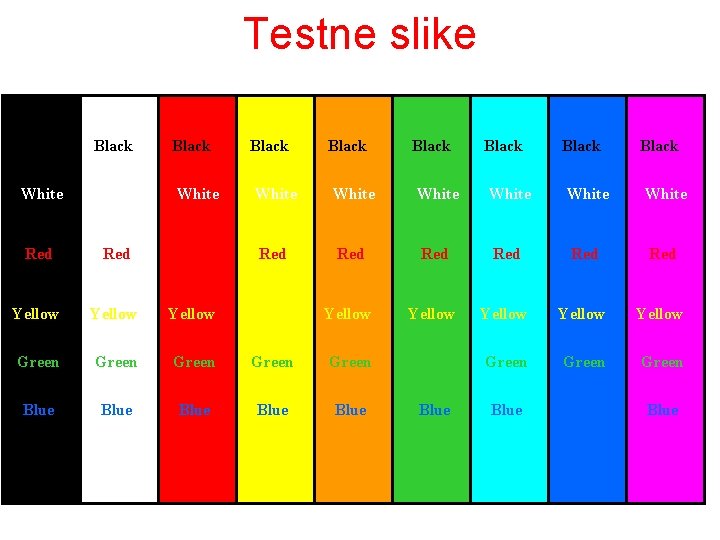
Testne slike Black Black Black White White White Red Red Red Yellow Yellow Yellow Green Green Green Blue Blue Blue
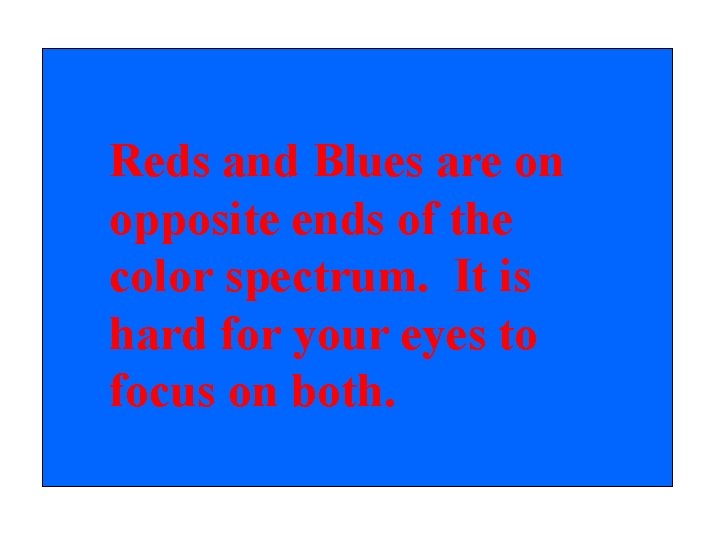
Reds and Blues are on opposite ends of the color spectrum. It is hard for your eyes to focus on both.
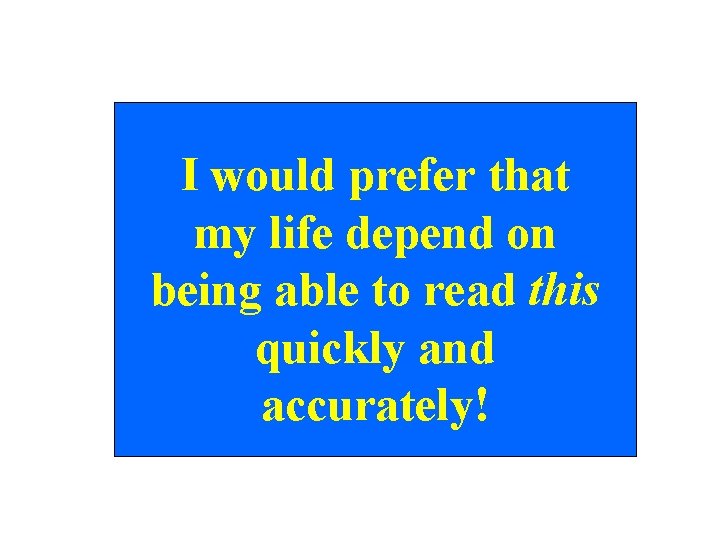
IFour would that scoreprefer and seven years ago, our foreparents brought forth upon this my life depend on continent a new nation, conceived into liberty, and being able read this dedicated to the proposition that all people quickly and are created equal. accurately!
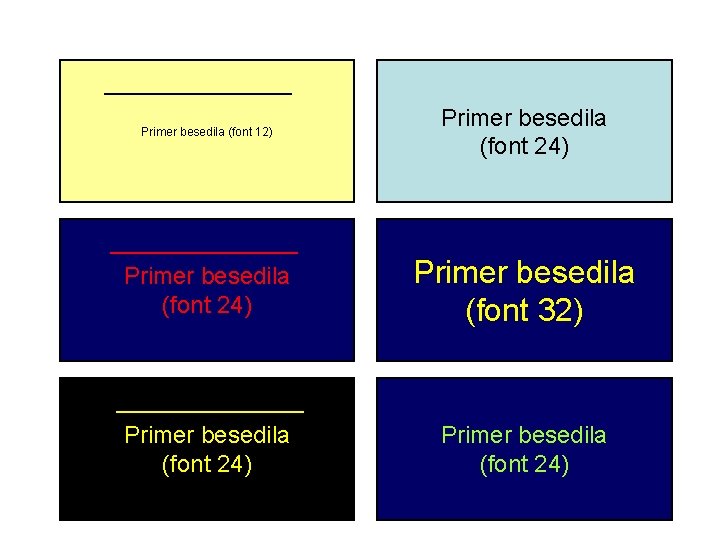
Primer besedila (font 12) Primer besedila (font 24) Primer besedila (font 32) Primer besedila (font 24)
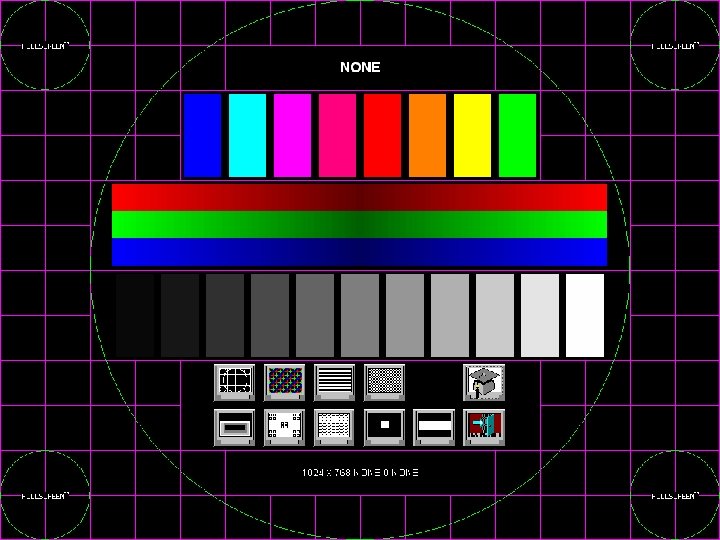
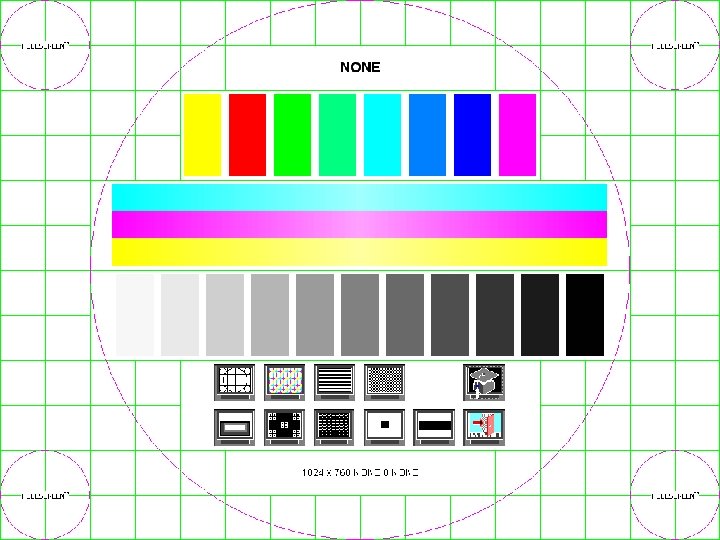
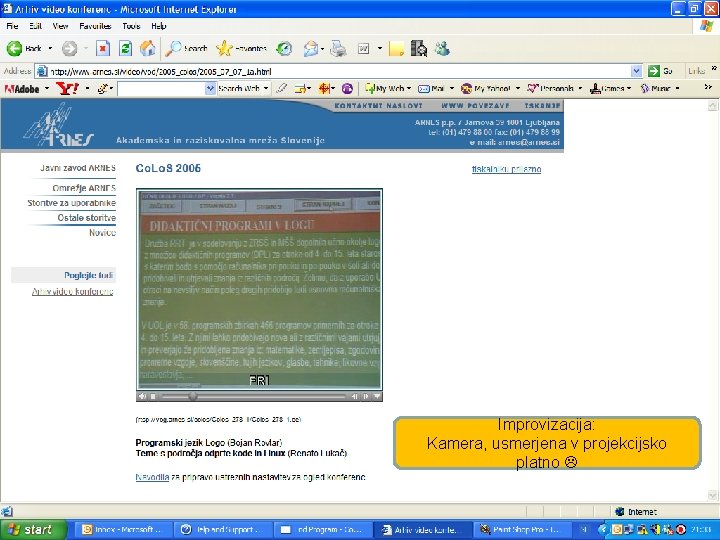
Improvizacija: Kamera, usmerjena v projekcijsko platno

Videokonferenca: sestanek monitorjev?
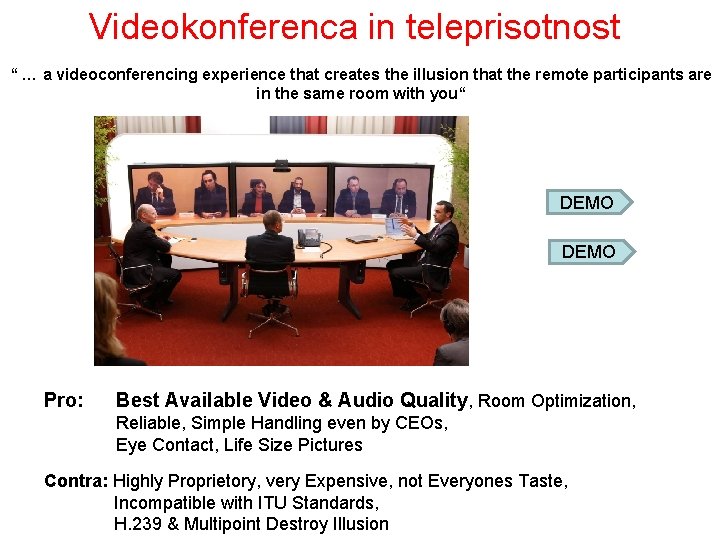
Videokonferenca in teleprisotnost “ … a videoconferencing experience that creates the illusion that the remote participants are in the same room with you“ DEMO Pro: Best Available Video & Audio Quality, Room Optimization, Reliable, Simple Handling even by CEOs, Eye Contact, Life Size Pictures Contra: Highly Proprietory, very Expensive, not Everyones Taste, Incompatible with ITU Standards, H. 239 & Multipoint Destroy Illusion

Videokonference in obogatena resničnost DEMO


Še končni razmisleki… Bodi fleksibilen, predvsem pa. . . Zabavaj se s poučevanjem!

Gradiva • Lecturer’s Guide to Teaching through Videoconferencing
 Saša divjak
Saša divjak Jon dipol interakcije
Jon dipol interakcije Dijagrami interakcije
Dijagrami interakcije Medjumolekulske interakcije
Medjumolekulske interakcije Međumolekulske interakcije
Međumolekulske interakcije Telefon zaufania dla dzieci
Telefon zaufania dla dzieci Siptelefon
Siptelefon Ona buraya gelmeden önce mi sonra mı telefon ettin
Ona buraya gelmeden önce mi sonra mı telefon ettin Berdasat
Berdasat Telefon aastra 6773 anrufbeantworter besprechen
Telefon aastra 6773 anrufbeantworter besprechen Novotel warszawa lotnisko
Novotel warszawa lotnisko Zavod za zaštitu radnika železnice
Zavod za zaštitu radnika železnice Vodafone készülékek meglévő előfizetéshez
Vodafone készülékek meglévő előfizetéshez Andijon davlat universiteti telefon raqami
Andijon davlat universiteti telefon raqami Ikea karlstad telefonnummer
Ikea karlstad telefonnummer Symbol telefon word
Symbol telefon word Historia telefonu
Historia telefonu Acil durum telefon numaraları
Acil durum telefon numaraları Kamusal nezaket
Kamusal nezaket Sio helse kontakt
Sio helse kontakt Sio helse kontakt
Sio helse kontakt Pengurusan sumber manusia kpm
Pengurusan sumber manusia kpm Nokia balaca telefon
Nokia balaca telefon Kata majmuk
Kata majmuk Fusionappsoer
Fusionappsoer Job ubbink
Job ubbink Sergeant at arms toastmaster
Sergeant at arms toastmaster How are the asa case and the saa case differ
How are the asa case and the saa case differ Saa
Saa Työturvallisuus kuljetusala
Työturvallisuus kuljetusala A journey to hope saa
A journey to hope saa Saa
Saa Mit saa
Mit saa Toastmasters' saa duties
Toastmasters' saa duties Erilaisia voimia
Erilaisia voimia Nedbank american express credit card travel insurance
Nedbank american express credit card travel insurance Herra sua mä korotan sanat
Herra sua mä korotan sanat Prs.saa
Prs.saa Ela saa
Ela saa Hypotenuse-leg theorem
Hypotenuse-leg theorem